Samsung ML 4050N - B/W Laser Printer, ML-4050N, ML-4050ND Manual Del Usuario [es]

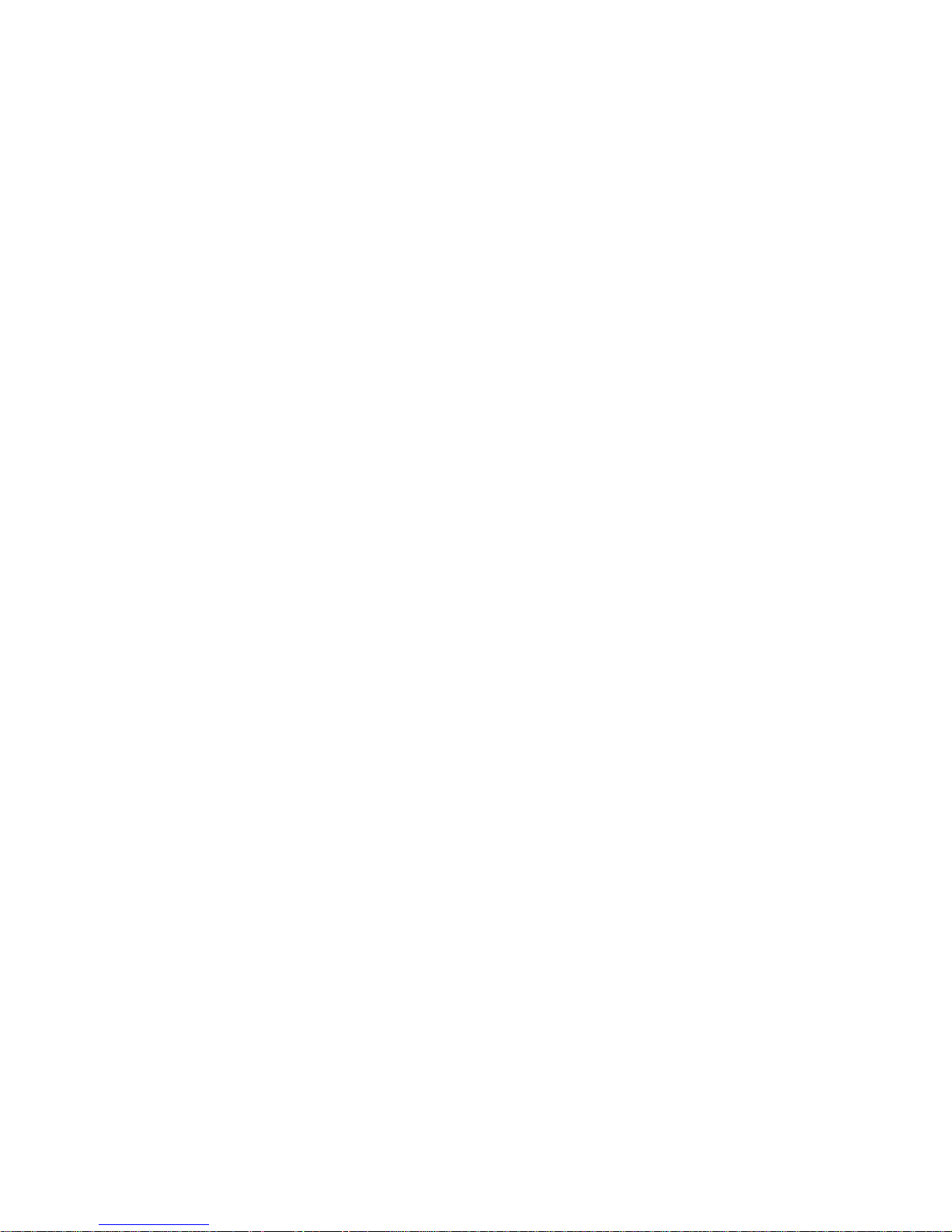
Este manual se proporciona únicamente con fines informativos. Toda la información contenida en este manual está sujeta a cambios sin previo aviso.
Samsung Electronics no se responsabiliza de ningún daño, directo o consecuente, relacionado con el uso de este manual.
© 2007 Samsung Electronics Co., Ltd. Todos los Derechos Reservados.
• ML-4050N, ML-4050ND es una marca comercial de Samsung Electronics Co., Ltd.
• Samsung y el logotipo de Samsung son marcas comerciales de Samsung Electronics Co., Ltd.
• Centronics es una marca comercial de Centronics Data Computer Corporation.
• IBM e IBM PC son marcas comerciales de International Business Machines Corporation.
• PCL y PCL 6 son marcas comerciales de la empresa Hewlett-Packard.
• Microsoft, Windows, Windows Vista, Windows 7 y Windows 2008 Server R2 son marcas comerciales registradas o marcas comerciales de Microsoft
Corporation.
• PostScript 3 es una marca comercial de Adobe System, Inc.
• UFST® y MicroType™ son marcas registradas de Monotype Imaging Inc.
• TrueType, LaserWriter y Macintosh son marcas comerciales de Apple Computer, Inc.
• El resto de las marcas o nombres de productos son marcas comerciales de sus respectivas empresas u organizaciones.
• Consulte el archivo “LICENSE.txt” en el CD-ROM suministrado para obtener información sobre la licencia de código abierto.

contact samsung worldwide
If you have any comments or questions regarding Samsung products, contact the Samsung customer care center.
COUNTRY/REG
ION
CUSTOMER CARE
CENTER
WEB SITE
ARGENTINE 0800-333-3733 www.samsung.com/ar
AUSTRALIA 1300 362 603 www.samsung.com/au
AUSTRIA 0810-SAMSUNG (7267864,
€ 0.07/min)
www.samsung.com/at
BELARUS 810-800-500-55-500 www.samsung/ua
www.
samsung
.com/ua_ru
BELGIUM 02 201 2418 www.samsung.com/be
(Dutch)
www.samsung.com/be_fr
(French)
BRAZIL 0800-124-421
4004-0000
www.samsung.com/br
CANADA 1-800-SAMSUNG
(726-7864)
www.samsung.com/ca
CHILE 800-SAMSUNG (726-7864) www.samsung.com/cl
CHINA 400-810-5858
010-6475 1880
www.samsung.com/cn
COLOMBIA 01-8000112112 www.samsung.com.co
COSTA RICA 0-800-507-7267 www.samsung.com/latin
CZECH
REPUBLIC
800-SAMSUNG
(800-726786)
www.samsung.com/cz
Samsung Zrt., česká organizační složka, Oasis Florenc,
Sokolovská394/17, 180 00, Praha 8
DENMARK 8-SAMSUNG (7267864) www.samsung.com/dk
ECUADOR 1-800-10-7267 www.samsung.com/latin
EL SALVADOR 800-6225 www.samsung.com/latin
ESTONIA 800-7267 www.samsung.com/ee
KAZAKHSTAN 8-10-800-500-55-500 www.samsung.com/kz_ru
KYRGYZSTAN 00-800-500-55-500
FINLAND 30-6227 515 www.samsung.com/fi
FRANCE 01 4863 0000 www.samsung.com/fr
GERMANY 01805 - SAMSUNG
(726-7864 € 0,14/min)
www.samsung.de
GUATEMALA 1-800-299-0013 www.samsung.com/latin
HONDURAS 800-7919267 www.samsung.com/latin
HONG KONG 3698-4698 www.samsung.com/hk
www.samsung.com/hk_en/
HUNGARY 06-80-SAMSUNG
(726-7864)
www.samsung.com/hu
INDIA 3030 8282
1800 110011
1800 3000 8282
www.samsung.com/in
INDONESIA 0800-112-8888 www.samsung.com/id
ITALIA 800-SAMSUNG (726-7864) www.samsung.com/it
JAMAICA 1-800-234-7267 www.samsung.com/latin
JAPAN 0120-327-527 www.samsung.com/jp
LATVIA 8000-7267 www.samsung.com/lv
LITHUANIA 8-800-77777 www.samsung.com/lt
LUXEMBURG 02 261 03 710 www.samsung.com/lu
MALAYSIA 1800-88-9999 www.samsung.com/my
MEXICO 01-800-SAMSUNG
(726-7864)
www.samsung.com/mx
MOLDOVA 00-800-500-55-500 www.samsung/ua
www.
samsung
.com/ua_ru
NETHERLANDS 0900-SAMSUNG
(0900-7267864) (€
0,10/min)
www.samsung.com/nl
NEW ZEALAND 0800 SAMSUNG (0800 726
786)
www.samsung.com/nz
NICARAGUA 00-1800-5077267 www.samsung.com/latin
NORWAY 3-SAMSUNG (7267864) www.samsung.com/no
PANAMA 800-7267 www.samsung.com/latin
PHILIPPINES
1800-10-SAMSUNG
(726-7864)
1-800-3-SAMSUNG
(726-7864)
1-800-8-SAMSUNG
(726-7864)
02-5805777
www.samsung.com/ph
POLAND 0 801 1SAMSUNG
(172678)
022-607-93-33
www.samsung.com/pl
PORTUGAL 80820-SAMSUNG
(726-7864)
www.samsung.com/pt
PUERTO RICO 1-800-682-3180 www.samsung.com/latin
REP. DOMINICA 1-800-751-2676 www.samsung.com/latin
EIRE 0818 717 100 www.samsung.com/ie
COUNTRY/REG
ION
CUSTOMER CARE
CENTER
WEB SITE
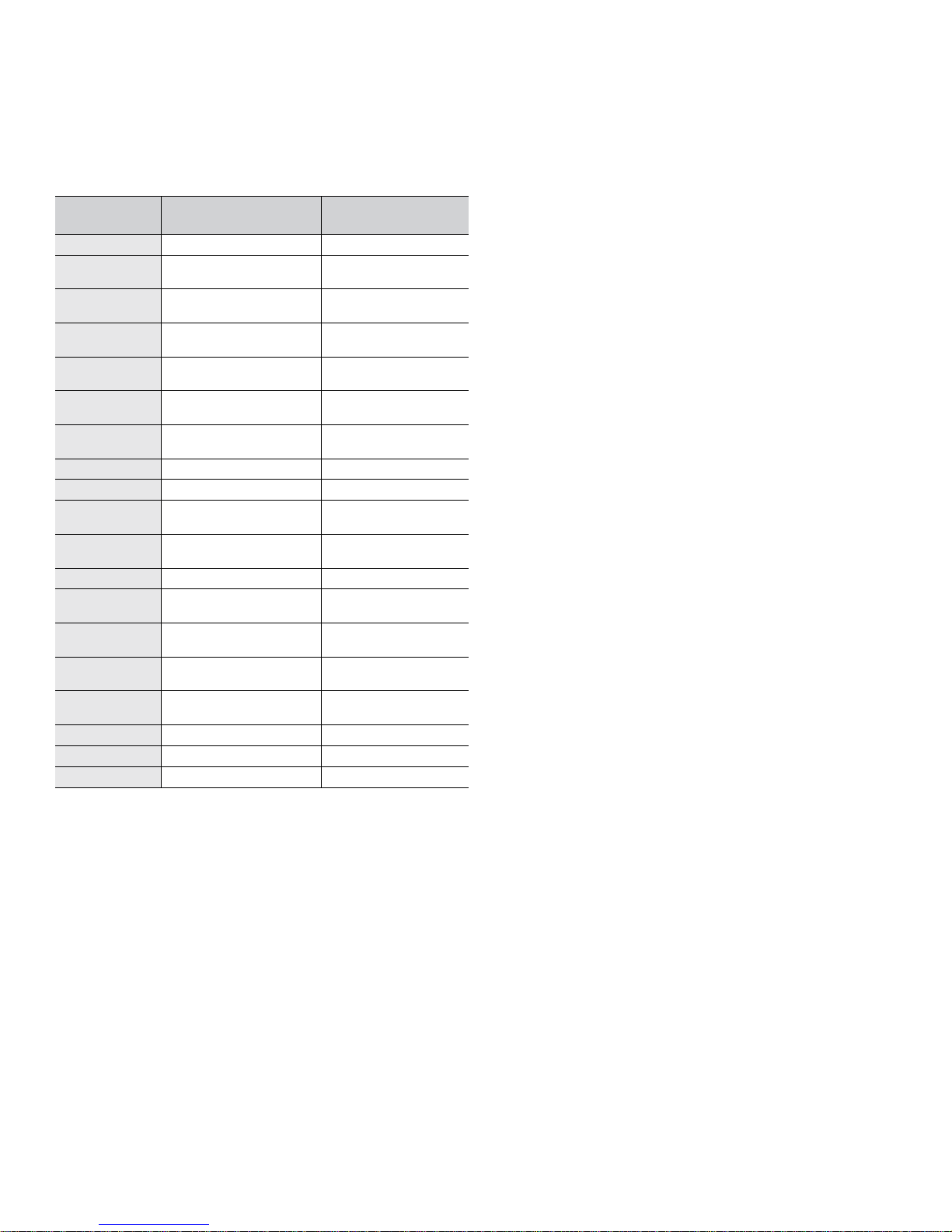
RUSSIA 8-800-555-55-55 www.samsung.ru
SINGAPORE 1800-SAMSUNG
(726-7864)
www.samsung.com/sg
SLOVAKIA 0800-SAMSUNG
(726-7864)
www.samsung.com/sk
SOUTH AFRICA 0860 SAMSUNG
(726-7864)
www.samsung.com/za
SPAIN 902-1-SAMSUNG(902 172
678)
www.samsung.com/es
SWEDEN 0771 726 7864
(SAMSUNG)
www.samsung.com/se
SWITZERLAND 0848-SAMSUNG (7267864,
CHF 0.08/min)
www.samsung.com/ch
TADJIKISTAN 8-10-800-500-55-500
TAIWAN 0800-329-999 www.samsung.com/tw
THAILAND 1800-29-3232
02-689-3232
www.samsung.com/th
TRINIDAD &
TOBAGO
1-800-SAMSUNG
(726-7864)
www.samsung.com/latin
TURKEY 444 77 11 www.samsung.com/tr
U.A.E 800-SAMSUNG (726-7864)
8000-4726
www.samsung.com/ae
U.K 0845 SAMSUNG
(726-7864)
www.samsung.com/uk
U.S.A 1-800-SAMSUNG
(7267864)
www.samsung.com/us
UKRAINE 8-800-502-0000 www.samsung/ua
www.
samsung
.com/ua_ru
UZBEKISTAN 8-10-800-500-55-500 www.samsung.com/kz_ru
VENEZUELA 0-800-100-5303 www.samsung.com/latin
VIETNAM 1 800 588 889 www.samsung.com/vn
COUNTRY/REG
ION
CUSTOMER CARE
CENTER
WEB SITE
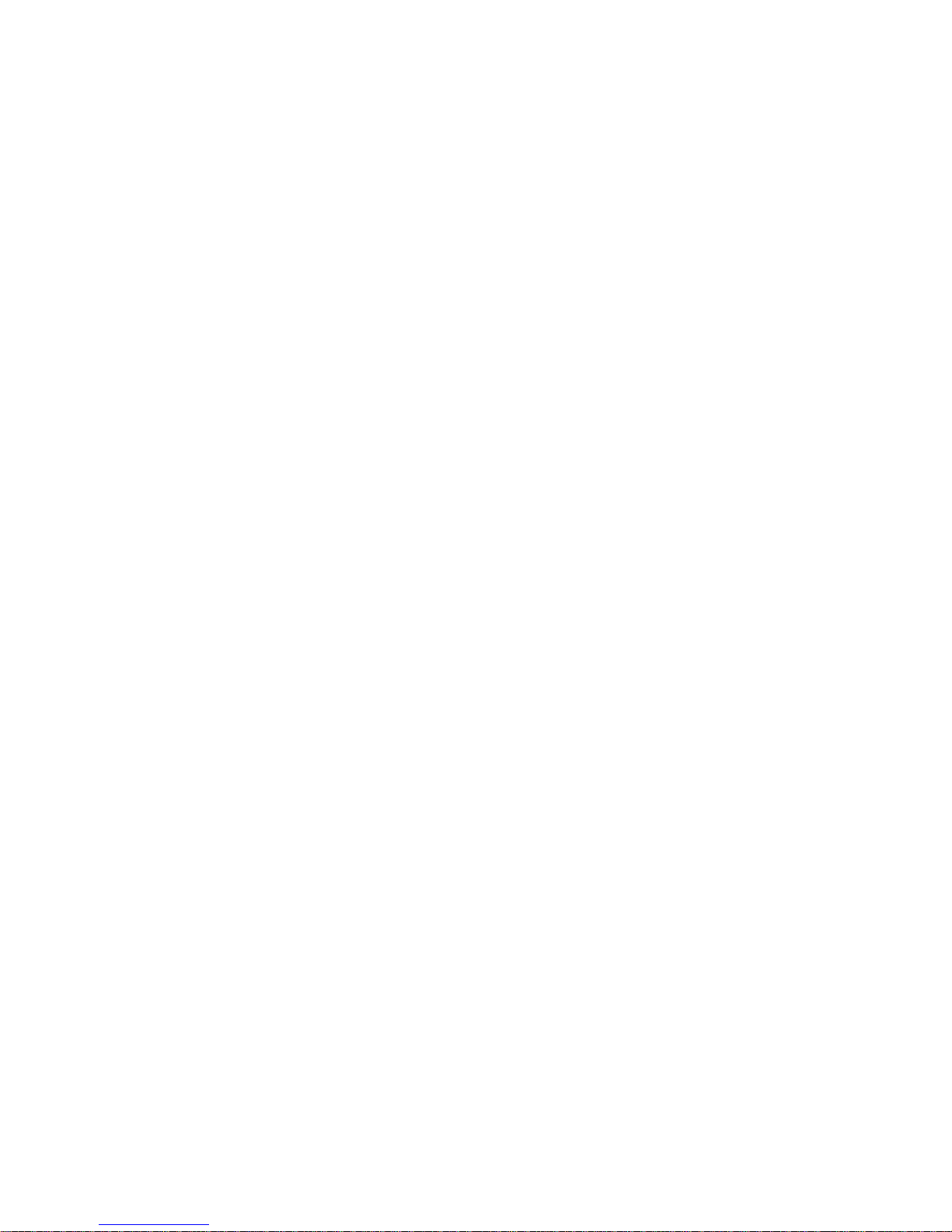
CONTENIDO
1. Introducción
Funciones especiales .............................................................................................................................................. 1.1
Descripción general de la impresora ....................................................................................................................... 1.3
Información adicional .............................................................................................................................................. 1.4
Selección de la ubicación ........................................................................................................................................ 1.5
2. Configuración del sistema
Uso de los menús del panel de control ................................................................................................................... 2.1
Descripción general del menú ................................................................................................................................. 2.2
Impresión de una página de prueba ....................................................................................................................... 2.6
Cambio del idioma de la pantalla ............................................................................................................................ 2.6
Uso del modo de ahorro de tóner ........................................................................................................................... 2.6
3. Descripción general del software
Software suministrado ............................................................................................................................................. 3.1
Funciones del controlador de la impresora ............................................................................................................. 3.2
Requisitos del sistema ............................................................................................................................................ 3.2
4. Configuración de red
Introducción ............................................................................................................................................................. 4.1
Sistemas operativos compatibles ............................................................................................................................ 4.2
Configuración de TCP/IP ........................................................................................................................................ 4.2
Configuración de EtherTalk ..................................................................................................................................... 4.2
Configuración de tipos de trama IPX ...................................................................................................................... 4.2
Configuración de la velocidad de Ethernet ............................................................................................................. 4.3
Restablecimiento de la configuración de la red ...................................................................................................... 4.3
Impresión de una página de configuración de red .................................................................................................. 4.3
5. Carga de material de impresión
Selección de materiales de impresión .................................................................................................................... 5.1
Carga de papel ........................................................................................................................................................ 5.4
Selección de la ubicación de salida ........................................................................................................................ 5.8
6. Impresión básica
Impresión de un documento .................................................................................................................................... 6.1
Cancelación de un trabajo de impresión ................................................................................................................. 6.1
7. Pedido de suministros y accesorios
Cartuchos de tóner .................................................................................................................................................. 7.1
Accesorios ............................................................................................................................................................... 7.1
Cómo comprar ........................................................................................................................................................ 7.2
8. Mantenimiento
Página de información de impresión ....................................................................................................................... 8.1
Limpieza de la impresora ........................................................................................................................................ 8.1
Mantenimiento del cartucho de tóner ...................................................................................................................... 8.3
Piezas de mantenimiento ........................................................................................................................................ 8.6
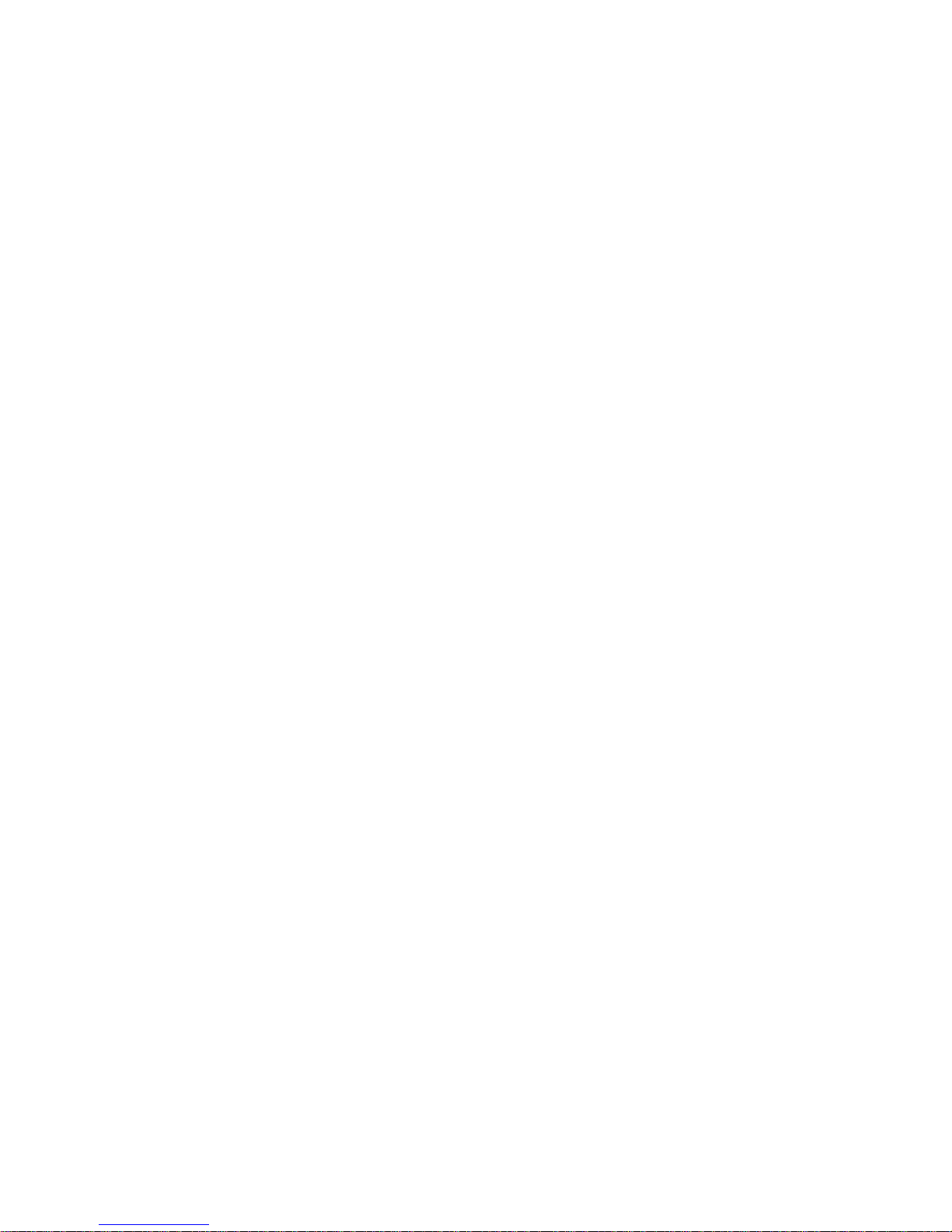
9. Solución de problemas
Eliminación de atascos de papel ............................................................................................................................. 9.1
Lista de comprobación de solución de problemas .................................................................................................. 9.5
Descripción del indicador Status ............................................................................................................................. 9.6
Descripción de los mensajes que aparecen en la pantalla ..................................................................................... 9.6
Mensajes relacionados con el cartucho de tóner .................................................................................................... 9.9
Solución de problemas generales de impresión ................................................................................................... 9.10
Solución de problemas de calidad de impresión ................................................................................................... 9.12
Problemas más comunes en Windows ................................................................................................................. 9.15
Problemas más comunes de PostScript ............................................................................................................... 9.15
Problemas más comunes en Linux ....................................................................................................................... 9.16
Problemas más comunes en Macintosh ............................................................................................................... 9.16
10. Instalación de los accesorios
Precauciones en la instalación de los accesorios ................................................................................................. 10.1
Instalación de una memoria DIMM ....................................................................................................................... 10.1
Instalación de una tarjeta de red inalámbrica ....................................................................................................... 10.3
Uso del disco duro ................................................................................................................................................ 10.5
11. Especificaciones
Especificaciones de la impresora .......................................................................................................................... 11.1
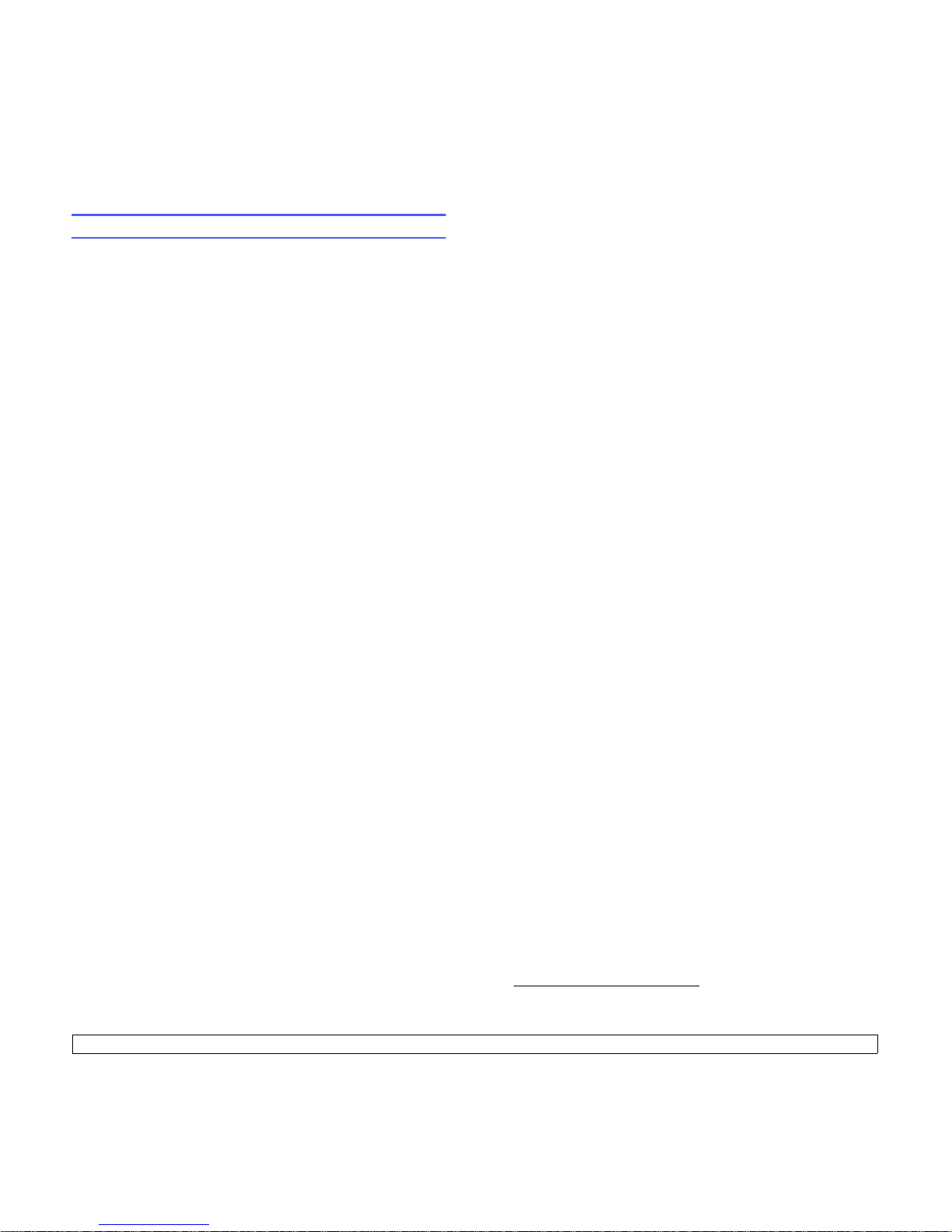
i
Información sobre seguridad y legislación
Precauciones importantes e información sobre
seguridad
Al utilizar este equipo, deberán observarse siempre las precauciones
básicas de seguridad, para reducir el riesgo de incendio, descarga eléctrica
y lesiones a personas:
1 Lea detenidamente todas las instrucciones.
2 Siempre que maneje aparatos eléctricos, use el sentido común.
3 Siga todas las advertencias e instrucciones indicadas en el equipo y en
la documentación.
4 Si alguna instrucción de uso entra en conflicto con la información sobre
seguridad, haga lo que indica esta última. Es posible que haya
entendido mal la instrucción de uso. Si no puede resolver el conflicto,
póngase en contacto con un distribuidor autorizado para obtener
ayuda.
5 Desconecte el equipo de la toma de CA (Corriente Alterna) antes de
limpiarlo. No utilice limpiadores líquidos ni aerosoles. Para limpiar el
equipo, utilice sólo un paño húmedo.
6 No coloque el equipo sobre una mesa o soporte inestable, pues podría
caer al suelo y dañarse.
7 No coloque nunca el equipo sobre un radiador, un calefactor, un
aparato de aire acondicionado o un conducto de ventilación, así como
tampoco cerca de estos elementos.
8 Compruebe que no haya nada que se apoye en la toma de corriente.
Coloque el equipo en un lugar donde los cables no puedan pisarse.
9 No sobrecargue las tomas de corriente y los cables extensores. El
rendimiento podría verse afectado y existe riesgo de incendio o
descarga eléctrica.
10 No permita que las mascotas mordisqueen los cables de CA (Corriente
Alterna) ni del PC.
11 No introduzca nunca objetos de ningún tipo por las aberturas de la
estructura del equipo. Podrían entrar en contacto con zonas eléctricas y
provocar un incendio o descarga eléctrica. No derrame líquido de
ningún tipo sobre el equipo ni en su interior.
12 Para reducir el riesgo de descarga eléctrica, no desmonte el equipo. Si
el equipo necesita reparación, llévelo a un servicio técnico autorizado.
Si abre o quita cubiertas del equipo, puede exponerse a voltajes
elevados u otros riesgos. Si monta los componentes de forma
incorrecta, pueden producirse descargas eléctricas cuando utilice el
equipo.
13 Desconecte el equipo de la toma de CA (Corriente Alterna) y de PC y
deje que el personal cualificado proceda a la realización del servicio:
• Cuando cualquier parte del cable de corriente, enchufe o cable
conector esté dañada o gastada.
• Si se ha derramado líquido sobre el equipo.
• Si el equipo ha quedado expuesto a la lluvia o al agua.
• Si el equipo no funciona correctamente tras seguir las instrucciones
del manual.
• Si el equipo ha caído al suelo o el chasis está dañado.
• Si el equipo sufre un brusco cambio en su funcionamiento.
14 Ajuste sólo los controles descritos en las instrucciones de
funcionamiento. El ajuste inadecuado de otros controles puede
provocar daños y necesitar la intervención de un técnico para
restablecer el funcionamiento normal del equipo.
15 No utilice el equipo durante una tormenta eléctrica. Existe un pequeño
riesgo de recibir una descarga. Si es posible, desconecte la toma de
CA (Corriente Alterna) durante las tormentas.
16 Si imprime muchas páginas seguidas, la superficie de la bandeja de
salida podría calentarse. Tenga cuidado de no tocar la superficie y
mantenga a los niños alejados de ella.
17 Utilice el cable de corriente proporcionado con el equipo para emplear
el equipo con total seguridad. Si utiliza un cable de más de 2 metros en
un equipo a 110 V, deberá emplear un cable de 16 AWG
1
o superior.
18 GUARDE ESTAS INSTRUCCIONES.
Consideraciones medioambientales y de
seguridad
Notificación de seguridad del láser
Esta impresora ha obtenido en los Estados Unidos la certificación que
garantiza el cumplimiento de los requisitos establecidos en DHHS 21 CFR,
capítulo 1, Sección J, para productos láser de Clase I (1). En el resto de los
países, la impresora está certificada como producto láser de Clase I, lo que
garantiza el cumplimiento de los requisitos de IEC 825.
Los productos láser de la Clase I no se consideran peligrosos. El sistema
láser y la impresora han sido diseñados de forma que las personas no
puedan estar expuestas a radiaciones de láser superiores al nivel de Clase I
durante el funcionamiento normal, el mantenimiento por parte del usuario o
en las condiciones de reparación y mantenimiento prescritas.
1 AWG: American Wire Guage
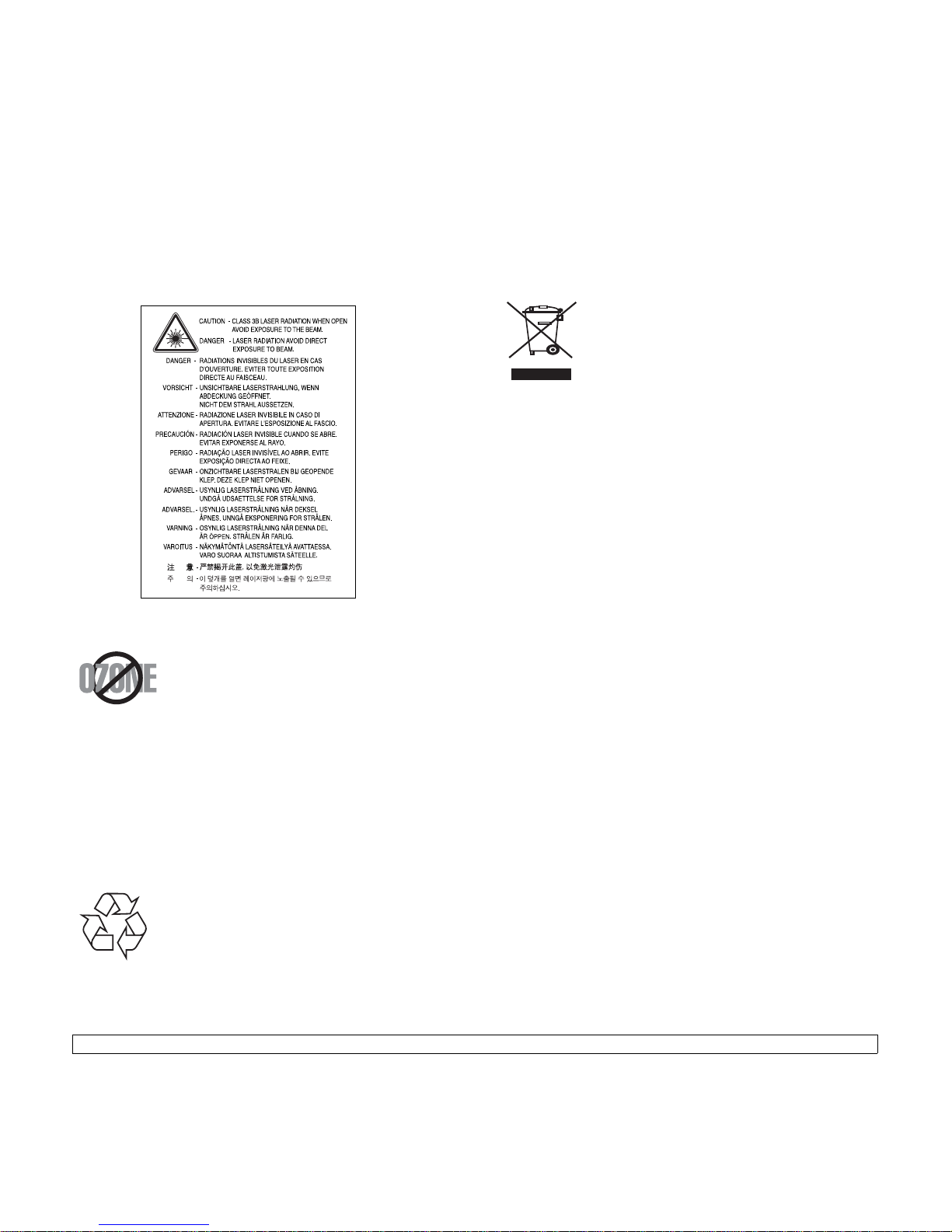
ii
Advertencia
No utilice ni realice operaciones de mantenimiento en la impresora sin la
cubierta de protección del dispositivo láser/escáner. El rayo reflejado,
aunque invisible, puede provocar daños en los ojos. Al utilizar este producto,
deberán observarse siempre las precauciones básicas de seguridad, para
reducir el riesgo de incendio, descarga eléctrica y lesiones a personas:
Seguridad frente al ozono
Durante su funcionamiento normal, esta impresora
emite ozono. El ozono emitido no representa ningún
riesgo para el operador. Sin embargo, es aconsejable
que la máquina esté ubicada en un área bien ventilada.
Si desea obtener información adicional acerca del
ozono, póngase en contacto con su distribuidor de
Samsung más cercano.
Ahorro de energía
Este equipo incorpora una tecnología avanzada de ahorro de energía que
permite reducir el consumo de energía cuando el equipo no está en uso.
El consumo de energía se reduce automáticamente cuando el equipo
no recibe datos durante un período prolongado.
Reciclaje
Recicle o deshágase del material de embalaje de este
producto siguiendo las normas medioambientales
adecuadas.
Eliminación correcta de este producto
(material eléctrico y electrónico de descarte)
(Aplicable en la Unión Europea y en países europeos con
sistenmas de recogida selectiva de residuos)
Esta marca en el producto, los accesorios o la
documentación indica que ni el producto ni sus accesorios
electrónicos (p. ej., cargador, auriculares, cable USB)
deben desecharse con el resto de residuos domésticos
habituales al final de su vida útil. Para evitar posibles
daños al medio ambiente o a la salud procedentes de la
eliminación incontrolada de residuos, separe estos
elementos de otros tipos de residuos y recíclelos de
manera responsable para promover una reutilización
sostenible de los recursos materiales. Los usuarios
domésticos deberán ponerse en contacto con el punto de venta en el que
compraron el producto o con el organismo público correspondiente para
obtener información sobre el reciclaje respetuoso con el medio ambiente de
estos elementos. Los usuarios profesionales deberán ponerse en contacto
con su proveedor y comprobar los términos y las condiciones del contrato de
compra. Este producto y sus accesorios electrónicos no deben mezclarse
con otros residuos comerciales.
Emisiones de radiofrecuencia
Regulaciones FCC
Este dispositivo ha sido probado y cumple los límites establecidos para
dispositivos digitales de Clase A, de conformidad con el Apartado 15 de las
normas de la FCC. Estos límites se establecen para garantizar una
protección razonable frente a interferencias perjudiciales en entornos
residenciales. Este equipo genera, utiliza y puede emitir energía de
radiofrecuencia y, si no se instala y utiliza de acuerdo con las instrucciones,
puede producir interferencias perjudiciales en las comunicaciones por radio.
Sin embargo, no existe garantía de que no se produzcan interferencias en
una instalación en particular. En caso de que este equipo produzca
interferencias perjudiciales para la recepción de radio o televisión, lo cual
puede determinarse encendiendo y apagando el equipo, se recomienda al
usuario que trate de corregir las interferencias adoptando una o más de las
siguientes medidas:
• Cambiar la orientación o la colocación de la antena receptora.
• Aumentar la separación entre el equipo y el receptor.
• Conectar el equipo en una toma de un circuito distinto del que está
conectado el receptor.
• Consultar a su distribuidor o solicitar los servicios de un técnico de
radio/TV.
Precaución:
Todos los cambios o modificaciones que se efectúen sin el consentimiento
del fabricante responsable del cumplimiento podrían invalidar el permiso del
usuario para trabajar con el equipo.
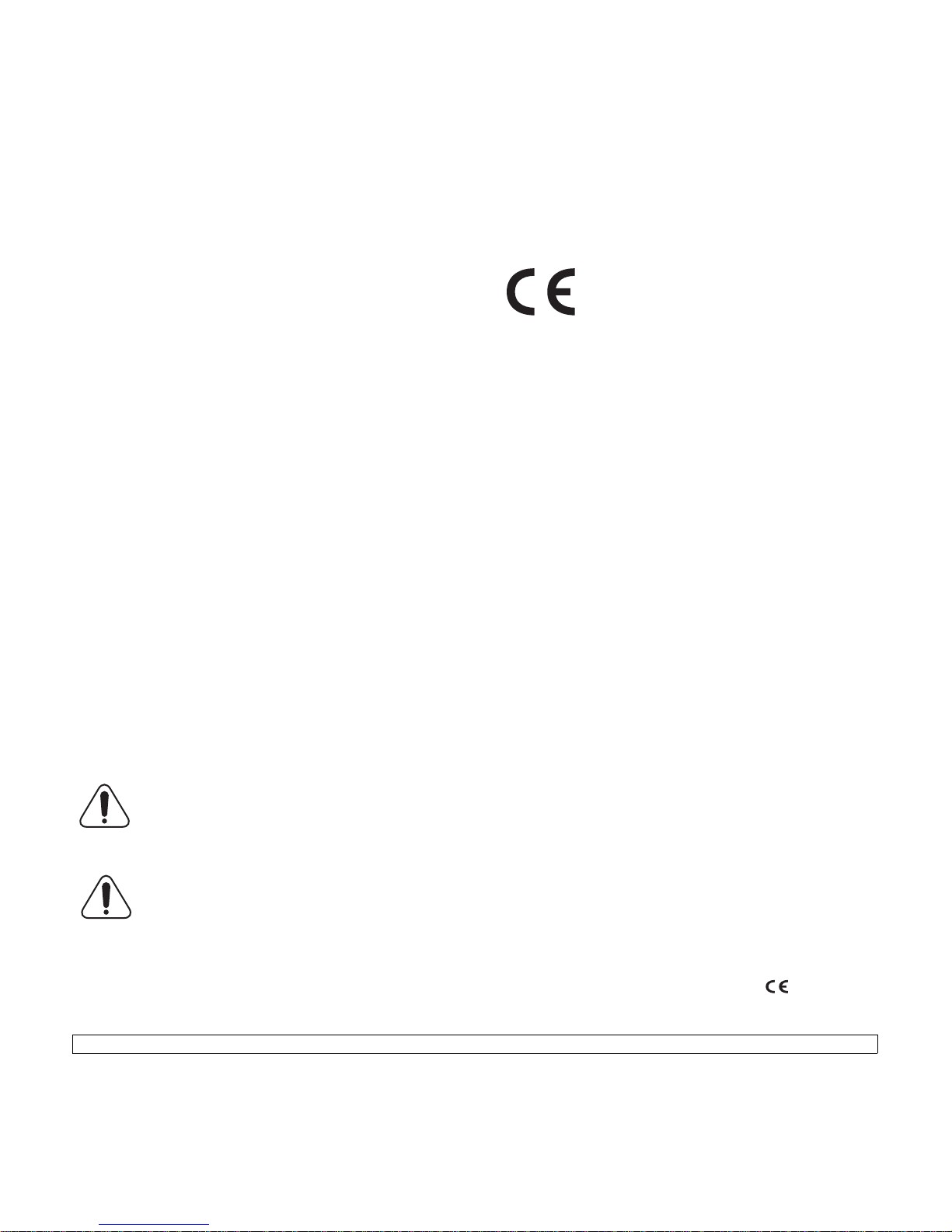
iii
Normativa sobre radio-interferencias para Canadá
Este aparato digital no excede los límites de la Clase A sobre la emisión de
ruidos en las señales de radio producidos por aparatos digitales, tal y como
se expone en las normativas sobre radio-interferencias del Ministerio de
Industria de Canadá, ICES-003.
Cet appareil numérique respecte les limites de bruits radioélectriques
applicables aux appareils numériques de Classe A prescrites dans la norme
sur le matériel brouilleur: “Appareils Numériques”, ICES-003 édictée par
l’Industrie et Sciences Canada.
Estados Unidos de América
Comisión Federal de Comunicaciones (Federal
Communications Commission, FCC)
Emisor intencional según el apartado 15 de la FCC
Es posible que el sistema de impresión, destinado a uso privado o en
oficinas, contenga dispositivos de radio tipo LAN de baja potencia
(dispositivos de comunicación inalámbrica de radiofrecuencia [RF]) que
funcionen en la banda de 2,4/5 GHz. Esta sección sólo se aplica si existen
dichos dispositivos. Consulte la etiqueta del sistema para comprobar la
existencia de dispositivos inalámbricos.
Si en la etiqueta del sistema aparece un número de ID de la FCC, los
dispositivos inalámbricos que puedan existir en el sistema sólo se podrán
utilizar en Estados Unidos.
La FCC ha establecido una norma general de separación de 20 cm (8
pulgadas) entre el dispositivo y el cuerpo en caso de emplear un dispositivo
inalámbrico cerca del cuerpo (sin incluir las extremidades). Cuando los
dispositivos inalámbricos estén conectados, deberán mantenerse a más de
20 cm (8 pulgadas) del cuerpo. La salida de potencia de los dispositivos
inalámbricos que puede llevar incorporado el sistema se encuentra muy por
debajo de los límites de exposición a RF establecidos por la FCC.
Este transmisor no debe colocarse ni funcionar junto con otra antena u otro
transmisor.
El funcionamiento de este dispositivo está sujeto a las dos condiciones
siguientes: (1) es posible que el dispositivo no cause interferencias
perjudiciales y (2) el dispositivo debe aceptar cualquier interferencia recibida,
incluso aquellas que puedan provocar un uso inapropiado del mismo.
Los dispositivos inalámbricos no pueden ser reparados por
el usuario. No los modifique de ningún modo. Cualquier
modificación realizada en un dispositivo inalámbrico anulará
la autorización de su uso. Póngase en contacto con el
fabricante para llevar a cabo la reparación y el
mantenimiento.
Norma de la FCC sobre el uso de LAN inalámbricas:
“Cuando se instala y pone en funcionamiento esta
combinación de transmisor y antena, el límite de exposición
a radiofrecuencia de 1 mW/cm2 puede superarse en
distancias próximas a la antena instalada. Por lo tanto, el
usuario debe mantenerse como mínimo a 20 cm de la
antena en todo momento. Este dispositivo no puede
colocarse con ningún otro transmisor ni antena transmisora”.
Declaración de conformidad (países europeos)
Aprobaciones y certificaciones
La marca CE aplicada a este producto simboliza la
Declaración de conformidad de Samsung Electronics Co.,
Ltd. con la siguiente directiva aplicable 93/68/EEC de la
Unión europea de las fechas indicadas:
La declaración de conformidad se puede consultar en www.samsung.com/
printer, visite Atención al cliente > Centro de descargas e introduzca el
nombre de su impresora para navegar por EuDoC.
1 de enero de 1995: Directiva del Consejo 73/23/EEC: Aproximación de las
leyes de los estados miembros relacionadas con equipos de bajo voltaje.
1 de enero de 1996: Directiva del Consejo 89/336/EEC (92/31/EEC):
Aproximación de las leyes de los estados miembros relacionadas con la
compatibilidad electromagnética.
9 de marzo de 1999: Directiva del Consejo 1999/5/EC sobre equipos de radio
y terminales de telecomunicaciones y sobre el reconocimiento mutuo de su
conformidad.
Una declaración completa que define las directivas relevantes y los
estándares mencionados se puede obtener del representante de Samsung
Electronics Co., Ltd.
Certificado de CE
Certificado para 1999/5/EC Normativa sobre Equipo de radio y equipo
de telecomunicaciones (FAX)
Este producto Samsung ha sido certificado por Samsung para la conexión de
un terminal paneuropeo a la red telefónica pública conmutada analógica
(PSTN) de acuerdo con la Directiva 1999/5/EC. El producto se ha diseñado
para que funcione con las PSTN nacionales y PBX compatibles de los países
europeos.
En caso de problemas, debe ponerse en contacto en primera instancia con
Euro QA Lab of Samsung Electronics Co., Ltd.
El producto ha sido probado en TBR21 y/o TBR 38. Como ayuda en el uso y
aplicación del equipo de terminales que cumpla con este estándar, el
Instituto Europeo de Estándares de Telecomunicaciones (ETSI) ha enviado
un documento consultivo (EG 201 121) que contiene notas y requisitos
adicionales para garantizar la compatibilidad en red de terminales TBR21. El
producto ha sido diseñado teniendo en cuenta todas las notas consultivas
relevantes contenidas en este documento y cumple en su totalidad con todas
ellas.
Información sobre la homologación de dispositivos de radio de
la Unión Europea (para productos equipados con dispositivos
de radio homologados por la Unión Europea)
Este producto es una impresora; es posible que el sistema de la impresora,
destinada a uso privado o en oficinas, contenga dispositivos de radio tipo
LAN de baja potencia (dispositivos de comunicación inalámbrica de
radiofrecuencia [RF]) que funcionen en la banda de 2,4 GHz/5 GHz. Está
sección sólo es aplicable en caso de que existan dichos dispositivos.
Consulte la etiqueta del sistema para comprobar la existencia de dispositivos
inalámbricos.
Si en la etiqueta del sistema aparece una marca CE con un número
de registro del Organismo Notificado y el símbolo de alerta, los dispositivos
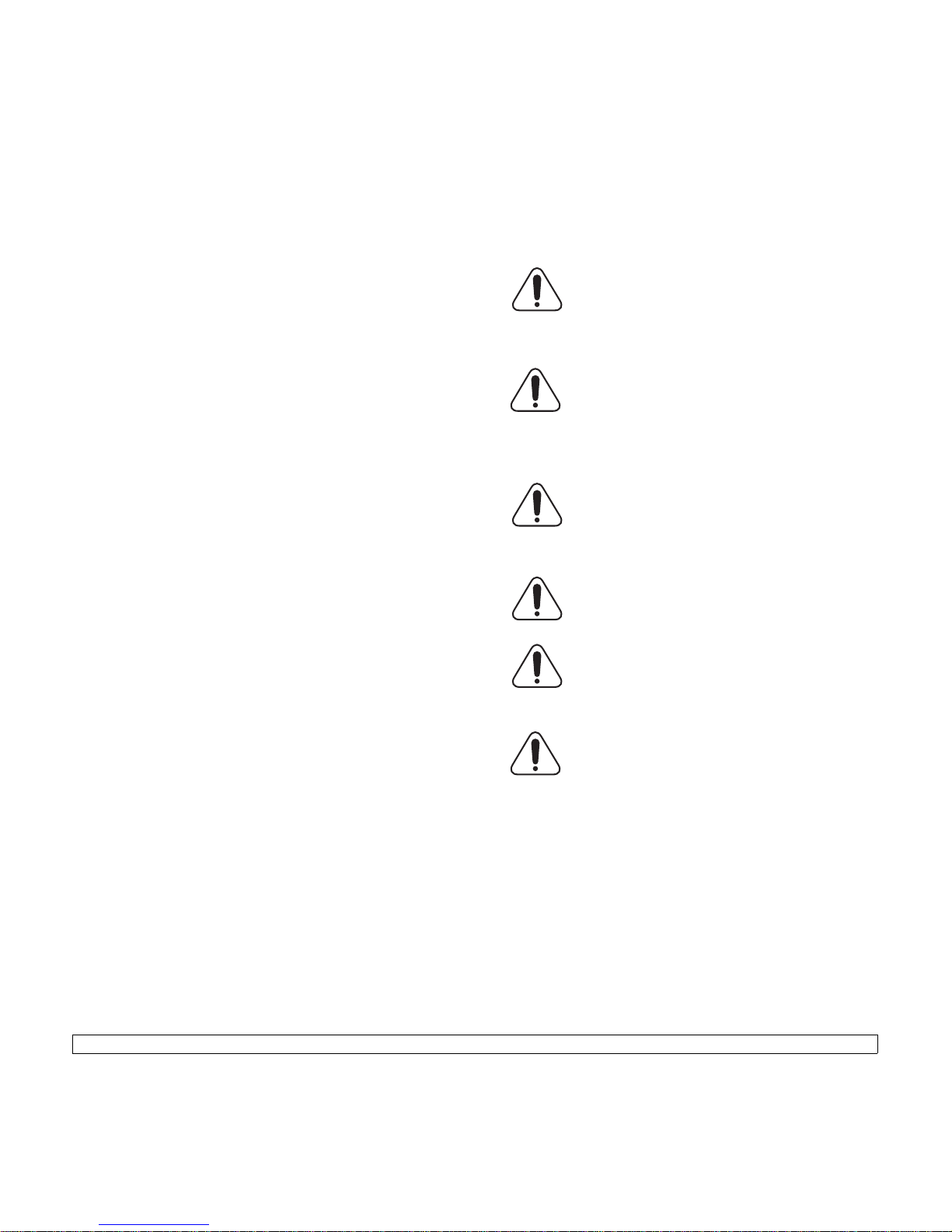
iv
inalámbricos que puedan existir en el sistema sólo pueden utilizarse en la
Unión Europea o en zonas asociadas.
La salida de potencia de los dispositivos inalámbricos que puede llevar
incorporada la impresora se encuentra muy por debajo de los límites de
exposición a RF definidos por la Comisión Europea mediante la directiva
R&TTE.
Estados europeos que poseen homologación de dispositivos
inalámbricos:
UE
Austria, Bélgica, Chipre, República Checa, Dinamarca,
Estonia, Finlandia, Francia (con restricciones de frecuencia),
Alemania, Grecia, Hungría, Irlanda, Italia, Letonia, Lituania,
Luxemburgo, Malta, Países Bajos, Polonia, Portugal,
Eslovaquia, Eslovenia, España, Suecia y el Reino Unido.
Países de la UE/AELC
Islandia, Liechtenstein, Noruega y Suiza
Estados europeos con restricciones de uso:
UE
En Francia, el rango de frecuencia está limitado a 2446,52483,5 MHz para dispositivos que superen una potencia de
transmisión de 10 mW, como los inalámbricos
Países de la UE/AELC
Sin limitaciones actualmente.
Declaraciones de cumplimiento normativo
Información general sobre el uso de dispositivos inalámbricos
Es posible que el sistema de la impresora contenga dispositivos de radio tipo
LAN de baja potencia (dispositivos de comunicación inalámbrica de
radiofrecuencia [RF]) que funcionen en la banda de 2,4 GHz/5 GHz. La
siguiente sección consta de una serie de consideraciones generales que
deben tenerse en cuenta al utilizar un dispositivo inalámbrico.
En las secciones específicas de cada país (o secciones de grupos de países)
aparecen limitaciones adicionales, precauciones y observaciones para los
distintos países. Los dispositivos inalámbricos del sistema sólo pueden
emplearse en los países que aparecen en las marcas de homologación de
dispositivos de radio (Radio Approval) de la etiqueta de especificaciones del
sistema. Si no aparece el país en el que se va a utilizar el dispositivo
inalámbrico, póngase en contacto con la agencia local pertinente para
obtener información acerca de los requisitos. Los dispositivos inalámbricos
están regulados de manera muy estricta y su uso puede no estar permitido.
La salida de potencia de los dispositivos inalámbricos que puede llevar
incorporada la impresora se encuentra muy por debajo de los límites de
exposición a RF conocidos hasta ahora. El fabricante cree que los
dispositivos inalámbricos (que pueden estar incorporados en la impresora)
son seguros, ya que emiten menos energía de la que se permite en las
normas de seguridad y recomendaciones de radiofrecuencia.
Independientemente de los niveles de potencia, debe prestarse atención
para reducir al máximo el contacto durante el funcionamiento.
Como norma general, suele mantenerse 20 cm (8 pulgadas) de separación
entre el dispositivo y inalámbrico y el cuerpo en caso de emplear un
dispositivo inalámbrico cerca del cuerpo (sin incluir las extremidades).
Cuando el dispositivo inalámbrico esté conectado y transmitiendo, deberá
mantenerse a más de 20 cm (8 pulgadas) del cuerpo.
Este transmisor no debe colocarse ni funcionar junto con otra antena u otro
transmisor.
Existen circunstancias que requieren restricciones para los dispositivos
inalámbricos. A continuación se ofrecen algunos ejemplos de restricciones
comunes:
La comunicación inalámbrica de radiofrecuencia puede
interferir con los equipos de aviones comerciales. Las
normas de aviación actuales obligan a desconectar los
dispositivos inalámbricos cuando se viaje en avión. Los
dispositivos de comunicación IEEE 802.11 (también
denominado Ethernet inalámbrica) y Bluetooth son ejemplos
de dispositivos que ofrecen comunicación inalámbrica.
En entornos en los que el riesgo de interferencia con otros
dispositivos o servicios pueda resultar peligroso, debe
restringirse o prohibirse el uso de dispositivos inalámbricos.
Tal es el caso de aeropuertos, hospitales o atmósferas
cargadas de oxígeno o gas inflamable. En entornos en los
que no esté seguro de si se pueden utilizar o no dispositivos
inalámbricos, pregunte a la autoridad pertinente antes de
utilizar o conectar el dispositivo.
Cada país posee distintas restricciones de uso para
dispositivos inalámbricos. Puesto que su sistema está
equipado con un dispositivo inalámbrico, cuando viaje con él
a otros países, consulte a las autoridades locales
pertinentes antes de desplazarse para saber si existen
restricciones de uso para dispositivos inalámbricos en el
país de destino.
Si el sistema viene equipado con un dispositivo inalámbrico
interno incorporado, no lo ponga en funcionamiento si no
están todas las cubiertas y tapas en su sitio o si el sistema
no está totalmente montado.
Los dispositivos inalámbricos no pueden ser reparados por
el usuario. No los modifique de ningún modo. Cualquier
modificación realizada en un dispositivo inalámbrico anulará
la autorización de su uso. Póngase en contacto con el
fabricante para llevar a cabo la reparación y el
mantenimiento.
Utilice únicamente controladores homologados para el país
en el que se usará el dispositivo. Consulte el “System
Restoration Kit” (kit de restauración del sistema) del
fabricante o póngase en contacto con el Servicio técnico del
fabricante para obtener más información.
Reemplazo de la ficha incorporada (únicamente
para el Reino Unido)
Importante
El cable de alimentación principal de este equipo está provisto de una ficha
estándar de 13 A (BS 1363) y un fusible de 13 A. Cuando cambie o examine
el fusible, debe volver a ajustar el fusible de 13 A correcto. Luego necesita
volver a colocar la cubierta del fusible. Si ha perdido la cubierta del fusible,
no utilice la ficha hasta que obtenga otra cubierta.
Póngase en contacto con el establecimiento donde adquirió el equipo.
La ficha de 13 A es la que se utiliza con mayor frecuencia en el Reino Unido
y debería resultar adecuada. Sin embargo, algunos edificios (principalmente
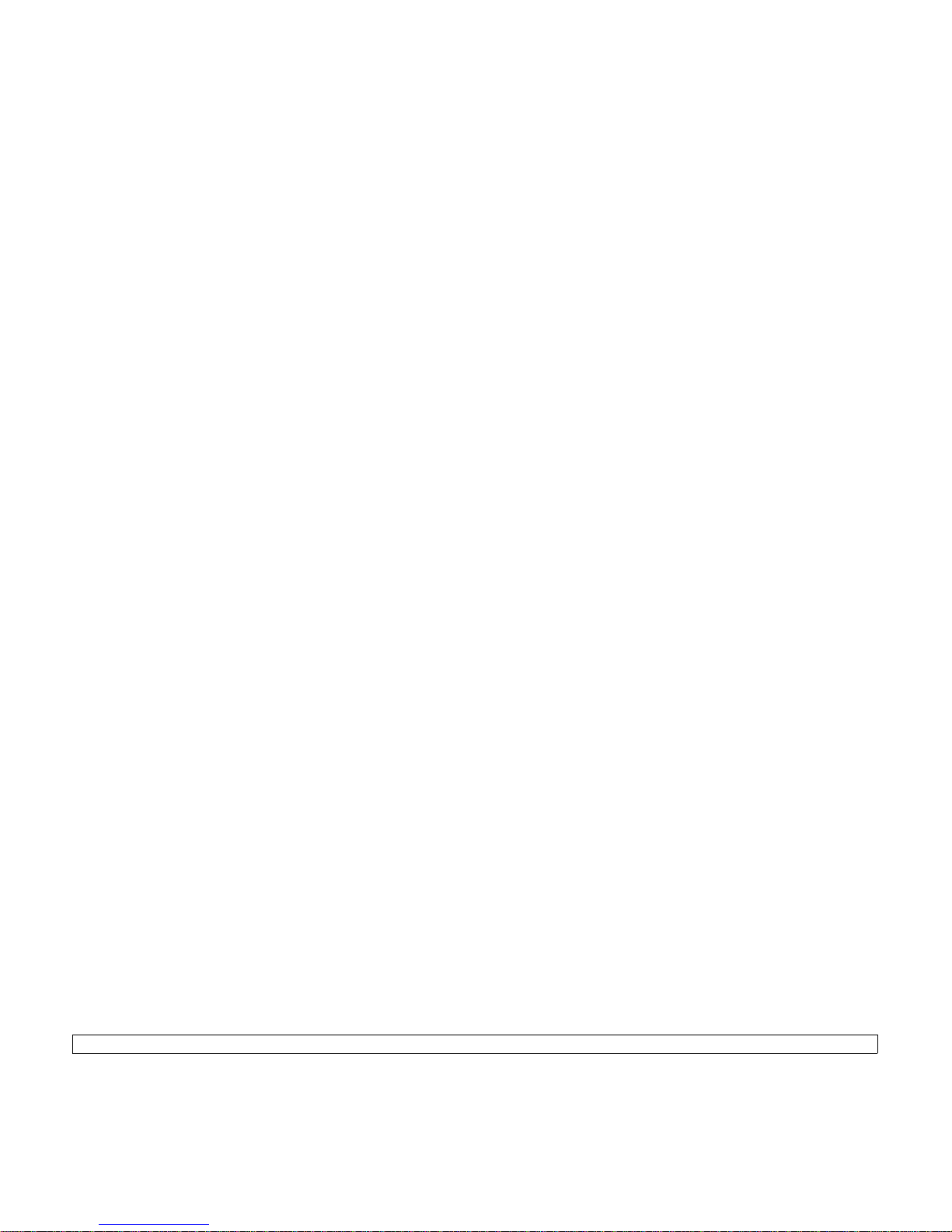
v
los antiguos) no cuentan con tomas de 13 A normales. En ese caso, necesita
adquirir un adaptador de ficha adecuado. No retire la ficha moldeada.
Advertencia
Si corta la ficha moldeada, deshágase de ella inmediatamente.
No debe volver a colocar cable a la ficha y puede recibir una descarga
eléctrica si la conecta a la toma.
Advertencia importante:
Debe conectar el equipo a tierra.
Los hilos metálicos del cable de alimentación principal presentan los
siguientes colores:
• Verde y amarillo: Tierra
• Azul: Neutro
• Marrón: Vivo
Si los hilos metálicos del cable de alimentación principal no coinciden con los
colores marcados en la ficha, haga lo siguiente:
Debe conectar el cable verde y amarillo a la clavija marcada con la letra “E”
o con el símbolo de seguridad “Símbolo de tierra” o de color verde y amarillo
o verde.
Debe conectar el cable azul a la clavija marcada con la letra “N” o de color
negro.
Debe conectar el cable marrón a la clavija marcada con la letra “L” o de color
rojo.
Debe contar con un fusible de 13 A en la ficha, adaptador, o en el tablero de
distribución.
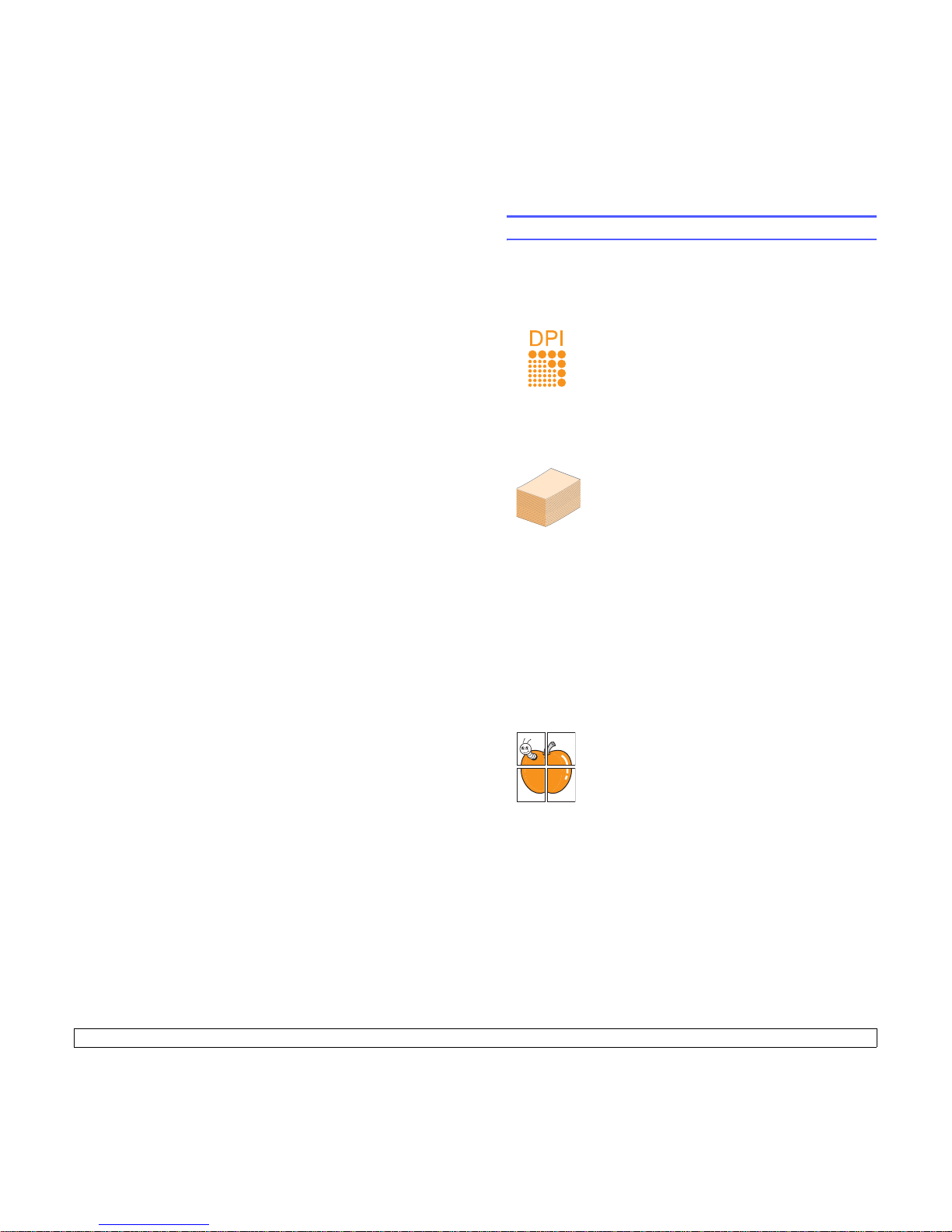
1.1 <
Introducción>
1 Introducción
Lo felicitamos por haber adquirido esta impresora.
Este capítulo incluye:
• Funciones especiales
• Descripción general de la impresora
• Información adicional
• Selección de la ubicació n
Funciones especiales
La impresora nueva está equipada con varias funciones especiales que
permiten obtener una mejor calidad de impresión. Esta impresora ofrece:
Impresión con una calidad superior y a alta velocidad
• Puede imprimir con una resolución efectiva de hasta
1200 x 1200 ppp. Consulte la Sección de sof tware.
• La impresora imprime a una velocidad de hasta
38 ppm
a
en papel de tamaño A4 y a una velocidad
de hasta 41 ppm en papel de tamaño Letter. Para
la impresión dúplex, el equipo imprime papel de
tamaño A4 hasta 26 ipm
b
y papel tamaño Letter
hasta 27 ipm.
a. páginas por minuto
b. imágenes por minuto
Flexibilidad en la carga del papel
• La bandeja multiusos admite papeles con
membrete, sobres, etiquetas, transparencias,
materiales de tamaño personalizado, postales y
papeles de gran gramaje. La bandeja multiusos
también admite hasta 100 hojas de papel común.
• La bandeja estándar 1 para 500 hojas admite
papel común de varios tamaños.
• La bandeja opcional para 500 hojas admite papel
común de varios tamaños. Es posible instalar hasta
tres bandejas adicionales.
• Dos bandejas de salida. Seleccione la bandeja de
salida (cara de impresión hacia abajo) o la cubierta
trasera (cara de impresión hacia arriba) para un
acceso más cómodo.
• Recorrido recto del papel desde la bandeja
multiusos hasta la cubierta trasera.
Creación de documentos profesionales
• Impresión de marcas de agua. Puede
personalizar sus documentos con palabras tales
como "Confidencial". Consulte la Sección de
software.
• Impresión de pósters. El texto y los gráficos de
cada página del documento se amplían e imprimen
en la hoja. Después, es posible pegarlos para
formar un póster. Consulte la Sección de
software.
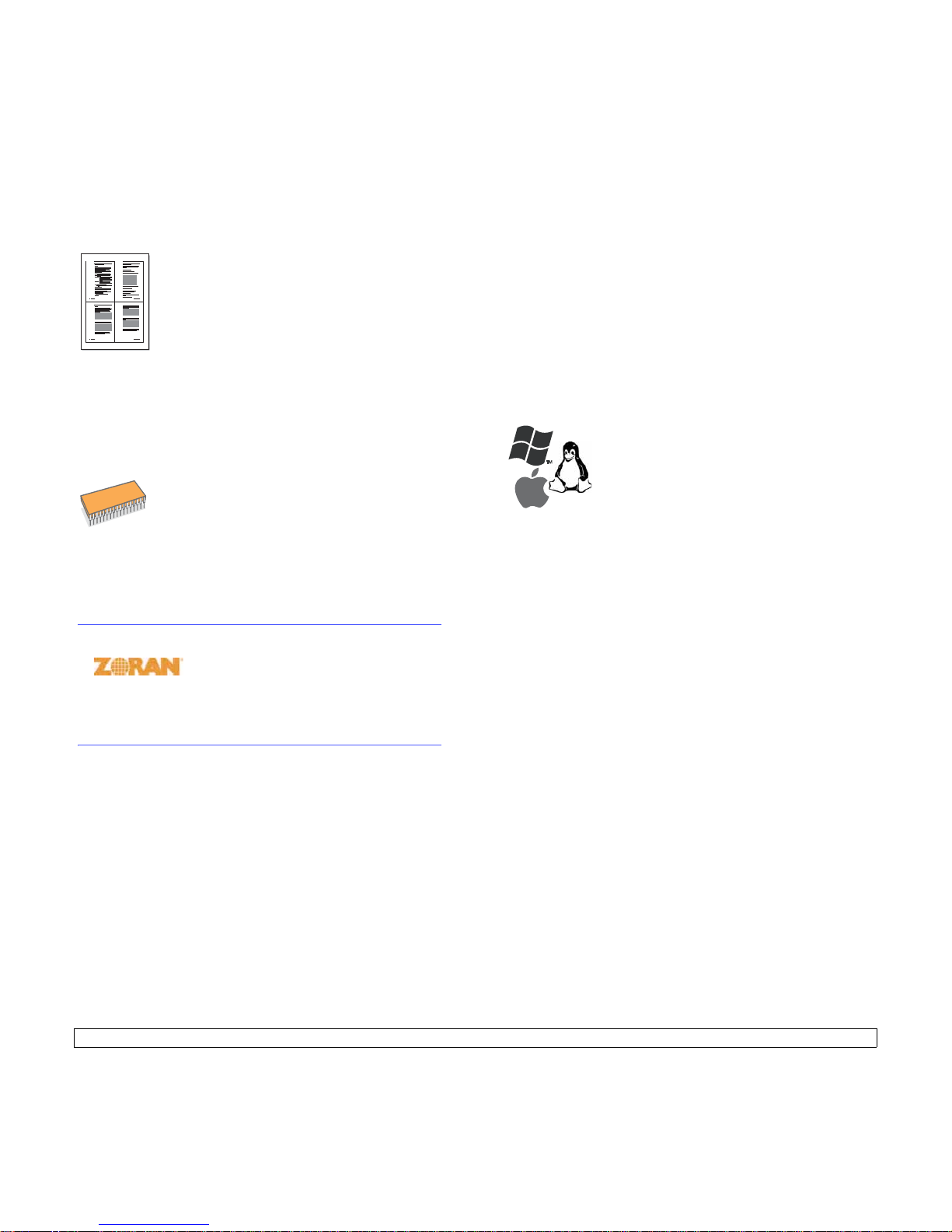
1.2 <
Introducción>
Ahorro de tiempo y dinero
• La impresora permite utilizar el modo de ahorro de
tóner para economizar tóner. Consulte la página 2.6.
• Es posible imprimir en ambas caras del papel para
ahorrar papel (impresión a doble cara).
• Puede imprimir varias páginas en una sola hoja
para ahorrar papel (impresión de varias páginas
en una cara). Consulte la Sección de software.
• Puede usar formularios y membretes preimpresos
en papel normal. Consulte la Sección de
software.
• Esta impresora ahorra energía automáticamente
al reducir el consumo de energía cuando la
impresora no está en uso.
Ampliación de la capacidad de la impresora
• Esta impresora dispone de 64 MB de memoria
ampliable a 512 MB. Consulte la página 10.1.
• Como opción, también puede añadir una tarjeta de
red inalámbrica y un disco duro.
• Puede añadir bandejas opcionales para 500 hojas
a la impresora. Esta bandeja permite añadir papel
a la impresora con menor frecuencia.
• Emulación Zoran IPS compatible con
Emulación
PostScript 3
* (PS) permite la impresión PostScript.
* La emulación Zoran IPS es compatible con PostScript 3
• © 1995-2005, Zoran Corporation.
Reservados todos los derechos. Zoran, el
logotipo de Zoran, IPS/PS3 y OneImage son
marcas comerciales de Zoran Corporation.
* 136 fuentes PS3
• Incluye UFST y MicroType de Monotype Imaging Inc.
1 2
3 4
Uso del disco duro opcional
Puede instalar un disco duro opcional en la impresora.
• El disco duro de 40 GB puede almacenar datos del equipo en la
cola de impresión. Esto reduce la carga de trabajo del equipo.
• Puede utilizar diversas funciones de impresión, tales como
almacenar un trabajo en el disco duro, revisar un trabajo e imprimir
documentos privados.
• Puede gestionar los trabajos de impresión en la cola de impresión
del disco duro de la impresora.
Para obtener más información, consulte la página 10.5.
Impresión en diferentes entornos
• Puede imprimir con varios sistemas operativos
como Windows, Linux y Macintosh.
• La impresora incluye interfaces en paralelo y
USB.
•
También se puede utilizar una interfaz de red.
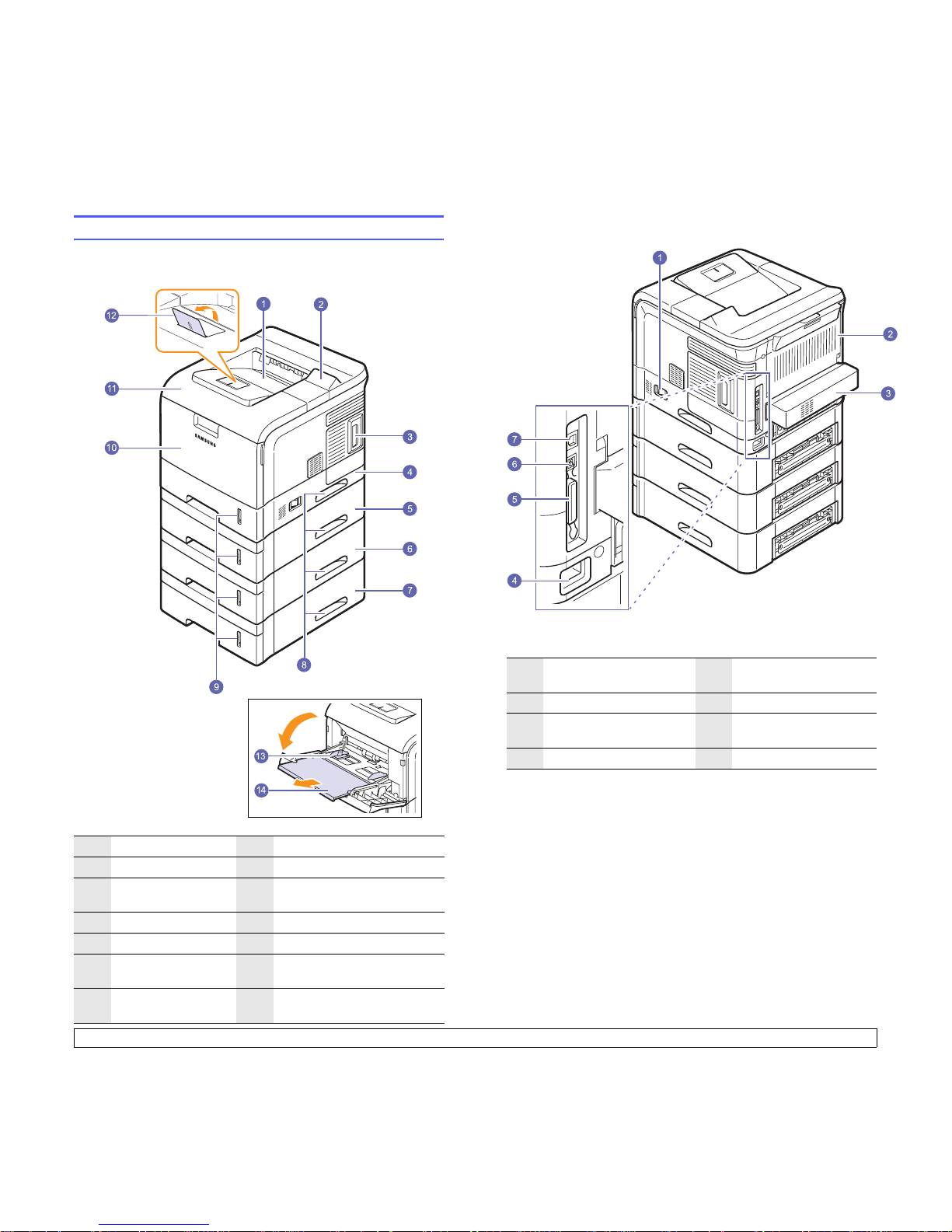
1.3 <
Introducción>
Descripción general de la impresora
Vista frontal
1
bandeja de salida
8
asa
2
panel de control
9
indicador del nivel de papel
3
cubierta de la pla ca
de control
10
bandeja multiusos
4
bandeja 1
11
cubierta superior
5
bandeja opcional 2
12
soporte de salida
6
bandeja opcional 3
13
guías de ancho de la
bandeja de papel multiusos
7
bandeja opcional 4
14
extensión de la bandeja
multiusos
* La figura anterior muestra el
modelo ML-4050N con todas
las opciones disponibles.
Vista posterior
1
interruptor de
alimentación
5
puerto paralelo
2
cubierta trasera
6
puerto USB
3
unidad de impresión
dúplex
7
puerto de red
4
toma de alimentación
* La figura anterior muestra el modelo ML-4050N
con todas las opciones disponibles.
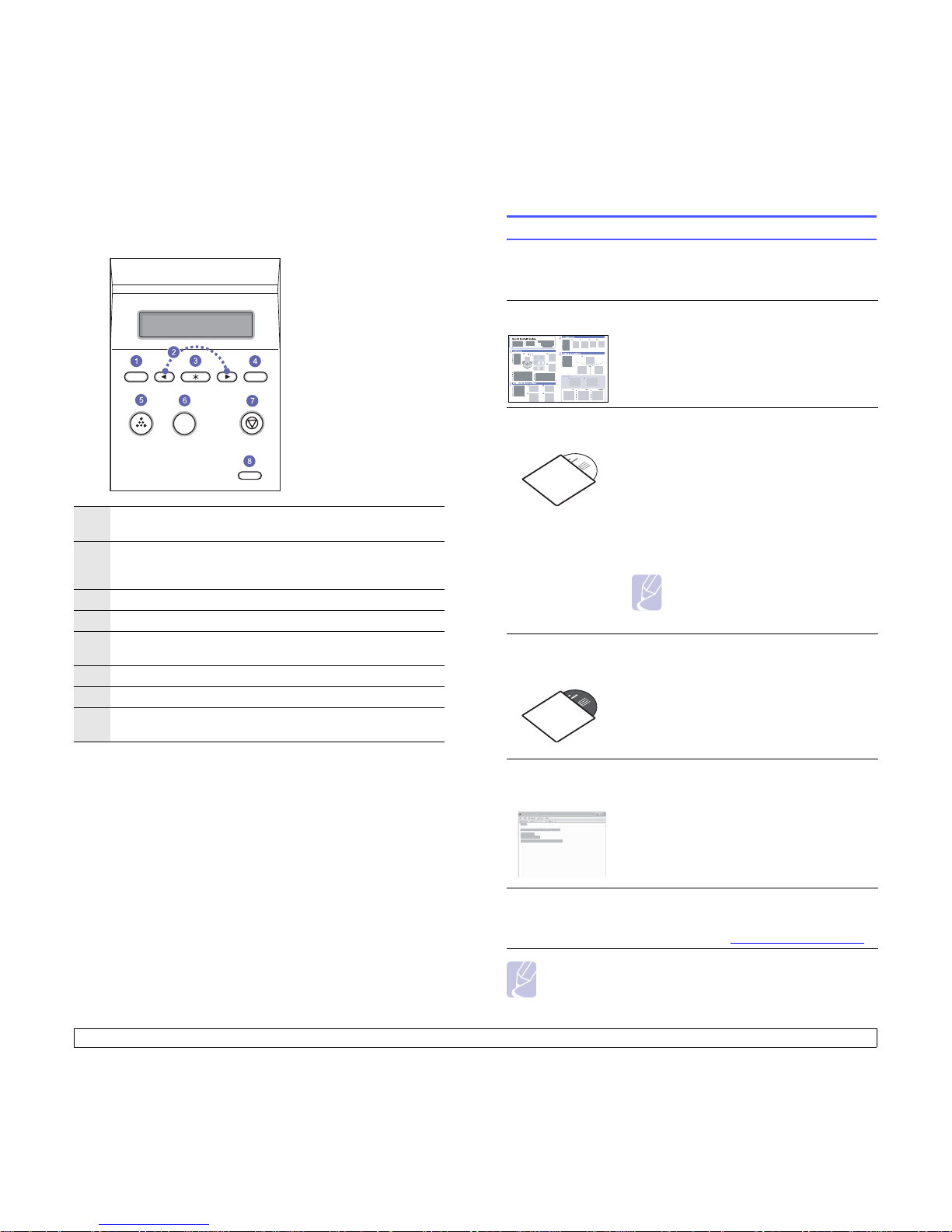
1.4 <
Introducción>
Descripción general del panel de control
1
Menu: Entra en el modo Menú y permite desplazarse por los
menús disponibles.
2
Botones de desplazamiento: Permiten desplazarse por las
opciones disponibles del menú seleccionado y aumentar
o reducir los valores.
3
OK: Confirma la selección de la pantalla.
4
Back: Permite regresar al nivel superior del menú.
5
Toner Save: Permite ahorrar tóner al utilizar menor cantidad
durante la impresión. Consulte
la página 2.6.
6
Demo: Permite imprimir una página de prueba.
7
Stop: Permite detener una operación en cualquier momento.
8
Status: Muestra el estado de la impresora. Consulte la
página 9.6.
Información adicional
Puede encontrar más información sobre cómo configurar y utilizar
la impresora en los siguientes recursos, ya sea en formato impreso
o digital.
Nota
•La fuente de información abierta está disponible en la página
web de Samsung: www.samsung.com.
Manual de
instalación rápida
Brinda información acerca de cómo configurar
la impresora. Asegúrese de seguir las
instrucciones del manual para preparar
la impresora.
Manual del
usuario en línea
Brinda instrucciones detalladas para utilizar
todas las funciones de la impresora y contiene
información acerca del mantenimiento de la
impresora, la solución de problemas y los
accesorios de instalación.
Este manual del usuario también contiene la
Sección de software, que brinda información
sobre cómo imprimir documentos con la
impresora en diferentes sistemas operativos
y sobre cómo usar las utilidades de software
suministradas.
Manual del
usuario de la
impresora de red
Se incluye en el CD de utilidades de red y
brinda información sobre cómo configurar y
conectar la impresora a la red.
Ayuda del
controlador
de la impresora
Brinda información de ayuda sobre las
propiedades del controlador de la impresora
e instrucciones sobre cómo configurar las
propiedades para la impresión. Para acceder
a la pantalla de ayuda del controlador de la
impresora, haga clic en Ayuda en el cuadro
de diálogo de propiedades de la impresora.
Sitio web
de Samsung
Si tiene acceso a Internet, podrá obtener ayuda,
asistencia, los controladores de la impresora,
los manuales y más información en el sitio
web de Samsung: www.samsungprinter.com
.
Nota
• Puede acceder a los manuales en
otros idiomas en la carpeta Manual
del CD del controlador de la impresora.
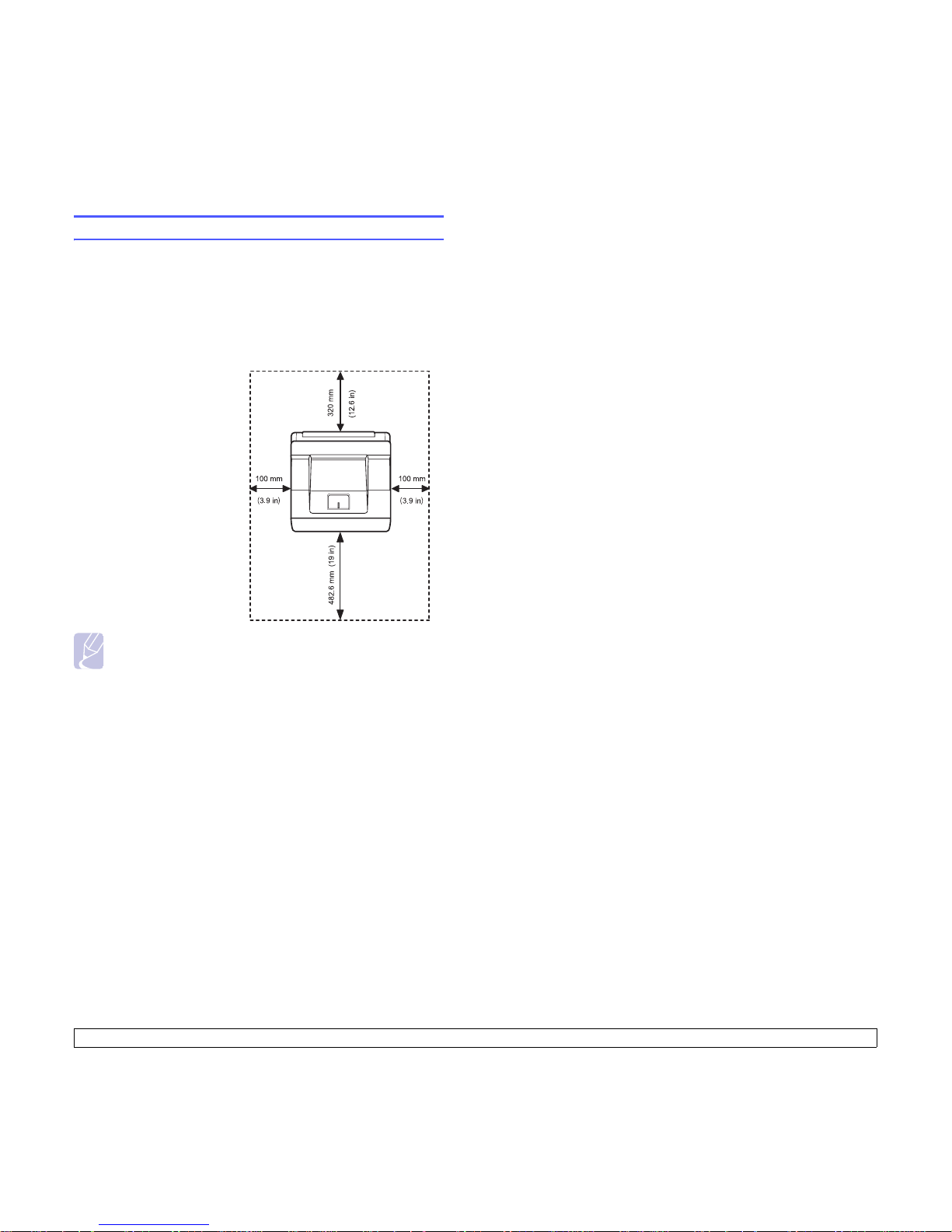
1.5 <
Introducción>
Selección de la ubicación
Seleccione un lugar estable y plano que disponga del espacio suficiente
para que el aire circule correctamente. Deje un espacio suficiente para
abrir las cubiertas y las bandejas.
Esta zona debe estar bien ventilada y permanecer alejada de la luz
solar directa o de cualquier fuente de calor, frío y humedad. No coloque
la impresora cerca del borde del escritorio o de la mesa.
Espacio necesario
Parte frontal: 482,6 mm
(espacio suficiente para que
se puedan abrir o extraer las
bandejas).
Parte posterior: 320 mm
(espacio suficiente para que
se pueda abrir o cerrar la
cubierta trasera o la unidad
de impresión dúplex).
Parte derecha: 100 mm
(espacio suficiente para que
se pueda abrir la cubierta
de la placa de control).
Parte izquierda: 100 mm
(espacio suficiente para
una ventilación correcta).
Nota
• Al mover la impresora no la incline ni le dé la vuelta. El
interior de la impresora se podría ensuciar de tóner que
podría llegar a dañar la impresora o deteriorar la calidad
de impresión.
• Este equipo no estará operativo si falla la alimentación
principalç.
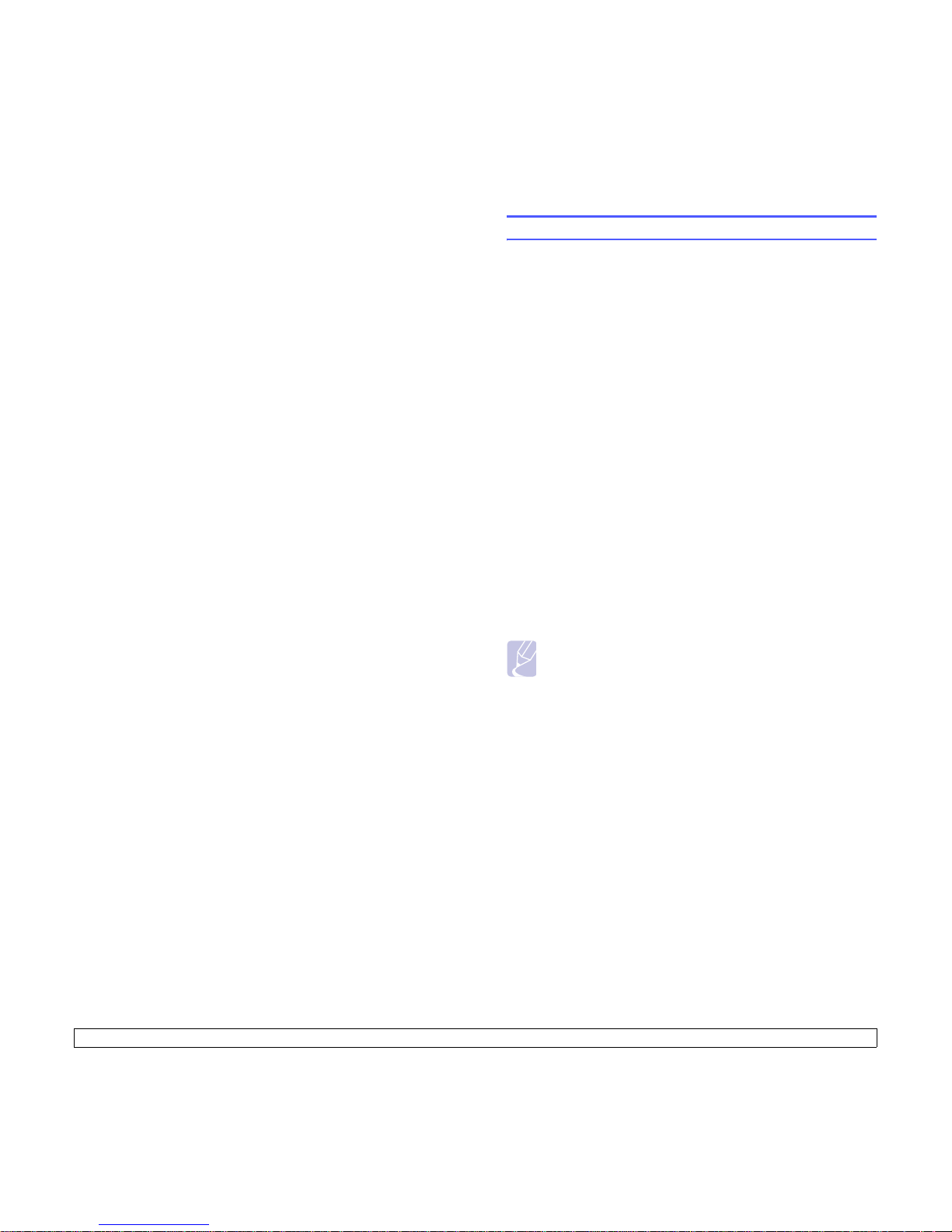
2.1 <
Configuración del sistema>
2 Configuración del sistema
Este capítulo muestra los menús que se pueden configurar y brinda
información acerca de la configuración básica de la impresora.
Este capítulo incluye:
• Uso de los menús del panel de control
• Descripción general del menú
• Impresión de una página de prueba
• Cambio del idioma de la pantalla
• Uso del modo de ahorro de tóner
Uso de los menús del panel de control
Existen varios menús disponibles para facilitar la modificación de la
configuración de la impresora. El diagrama de la columna siguiente
muestra los menús y todas las opciones disponibles en cada uno de ellos.
Las opciones de cada menú y las opciones que se pueden seleccionar
se describen con mayor detalle en las tablas correspondientes, a partir
de la página 2.2.
Acceso a los menús del panel de control
Puede controlar la impresora desde el panel de control. También puede
configurar los menús del panel de control mientras imprime.
1 Pulse Menu hasta que aparezca el menú que desea en la línea inferior
de la pantalla y pulse OK.
2 Pulse los botones de desplazamiento hasta que aparezca la opción
deseada y pulse OK.
3 Si la opción tiene submenús, repita el paso 2.
4 Pulse los botones de desplazamiento para acceder a la opción
de configuración deseada o al valor deseado.
5 Pulse OK para guardar la selección.
Aparecerá un asterisco (*) junto a la selección de la pantalla que
indicará que es el valor predeterminado.
6 Pulse Stop para volver al modo de espera.
Nota
• La configuración de impresión realizada desde el controlador
de la impresora en un equipo conectado anula la configuración
del panel de control.
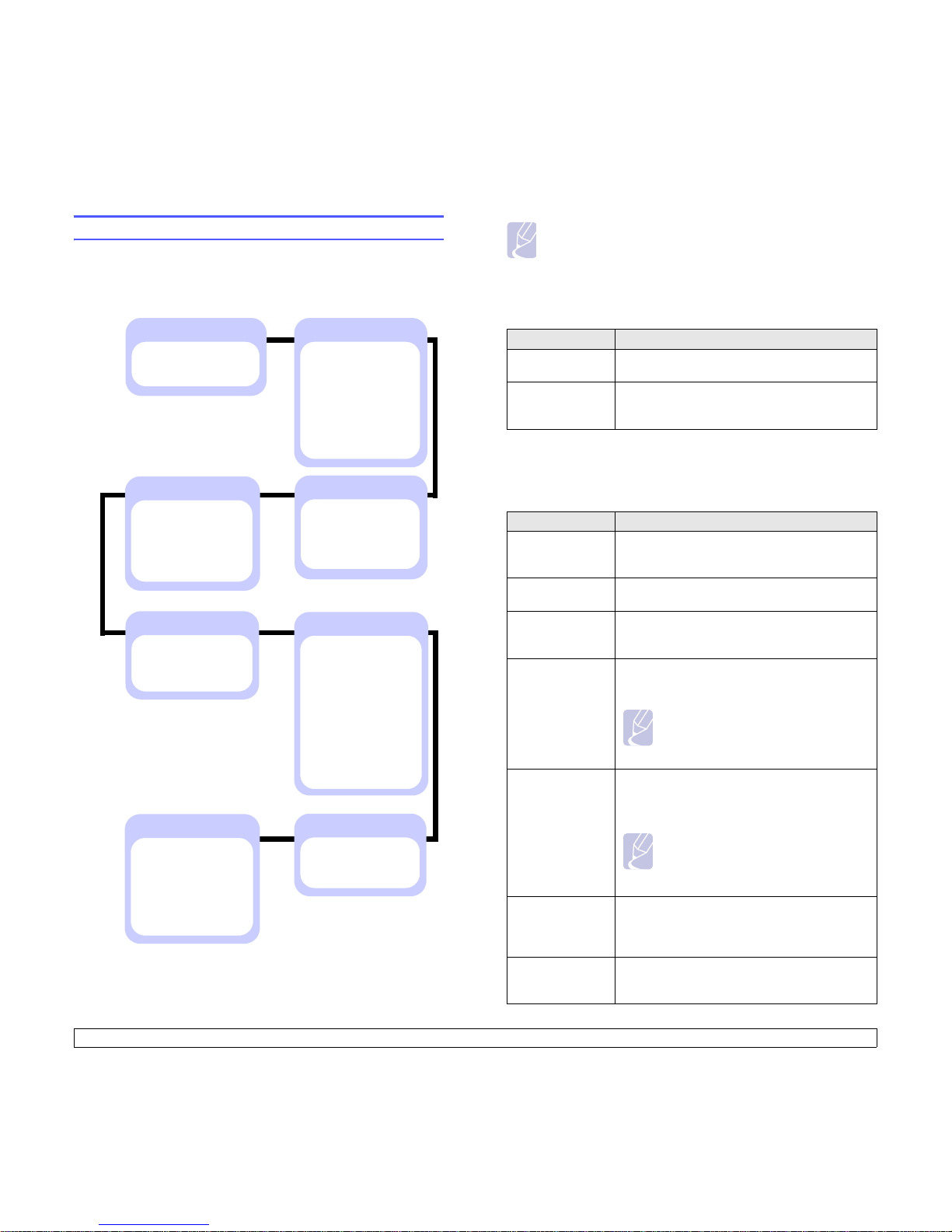
2.2 <
Configuración del sistema>
Descripción general del menú
Los menús del panel de control se utilizan para configurar la impresora.
El panel de control brinda acceso a los siguientes menús.
Los menús con caracteres coloreados aparecen únicamente con los
elementos opcionales instalados.
0. Gest. trab.
a
(Consulte la página 10.7.)
Trabajo activo
Guardar trab.
2. Disposicion
(Consulte la página 2.3.)
Orientacion
Margen simple
Doble
b
Margen doble
b
6. Emulacion
(Consulte la página 2.5.)
Emulacion
Configuracion
3. Papel
(Consulte la página 2.3.)
Copias
Tam. de papel
Tipo de papel
Origen papel
Cambio bandeja
5. Conf sistema
(Consulte la página 2.4.)
Fecha y hora
a
Menú Formular.
a
Selec. form.
a
Idioma
Ahorro energia
Cont. autom.
Ajuste altitud
CR automatico
T.espera trab.
Mantenimiento
Borrar ajuste
4. Graficos
(Consulte la página 2.4.)
Resolucion
Oscuridad
Mejora imagen
7. Red
(Consulte la página 2.6.)
TCP/IPv4
EtherTalk
Netware
Vel. Ethernet
Inalamb.
c
Borrar ajuste
Info de red
1. Informacion
(Consulte la página 2.2.)
Mapa de menu
Configuracion
Pagina demo
Tr. guardado
a
Página de uso
a
Tarea acabada
a
Fuentes PCL
Fuentes PS3
Fuente EPSON
Menú Gest. trab.
Este menú está disponible cuando hay un disco duro opcional instalado.
Menú Informacion
Este menú permite imprimir páginas de información de la impresora con
detalles acerca de la impresora y de su configuración.
Nota
• La configuración predeterminada y los valores disponibles
para la impresora pueden variar.
Elemento Explicación
Trabajo activo En este menú, se muestran los trabajos
de impresión pendientes. Consulte la página 10.7.
Guardar trab. En este menú, se muestran los trabajos
de impresión guardados en el disco duro
instalado. Consulte la página 10.7.
Elemento Explicación
Mapa de menu El mapa de menús muestra la disposición
y la configuración actual de las opciones de
los menús del panel de control.
Configuracion La página de configuración muestra
la configuración actual de la impresora.
Pagina demo La página de prueba permite comprobar si
la impresora imprime correctamente. Consulte
la página 2.6.
Tr. guardado La página del trabajo guardado muestra la lista
de archivos de impresión almacenada en el disco
duro opcional.
Página de uso La página de uso contiene la cantidad total
de páginas impresas por persona o grupo. Esta
página se puede utilizar para la contabilidad de los
costos.
Tarea acabada La página Tarea completada muestra la lista de
trabajos de impresión completados. La lista
contiene hasta 50 archivos de los trabajos de
impresión más recientes.
Fuentes PCL
Fuentes PS3
Fuente EPSON
La lista de fuentes muestra todas las fuentes
actualmente disponibles para el idioma
seleccionado.
Nota
• Esta opción del menú está disponible
cuando hay un disco duro opcional
instalado.
Nota
• Esta opción del menú está disponible
cuando hay un disco duro opcional
instalado.
a. Disponible con un disco duro opcional.
b.
Disponible con una unidad de impresión dúplex.
(Para ML-4050ND, la unidad dúplex se proporciona por defecto.)
c.
Disponible con la interfaz de red inalámbrica opcional.
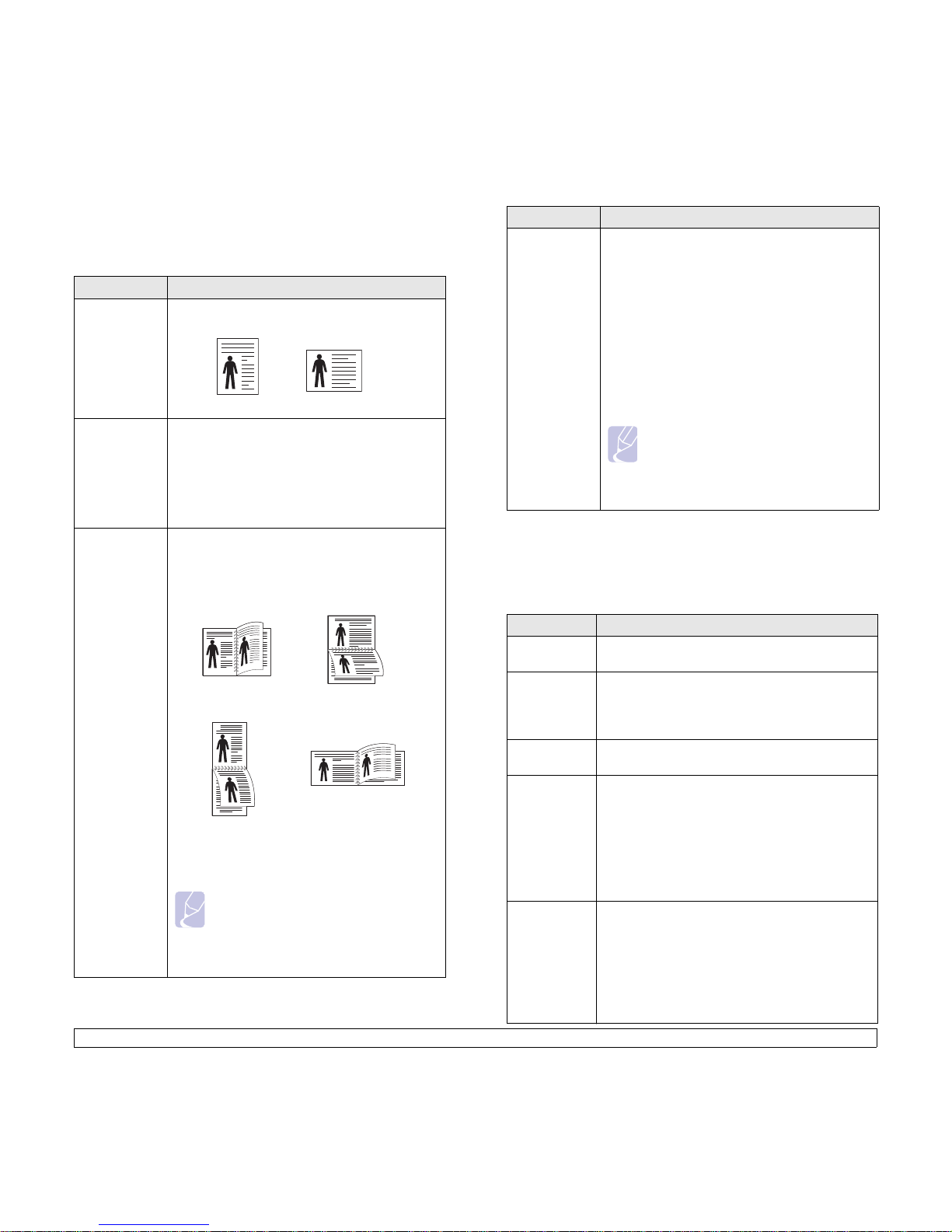
2.3 <
Configuración del sistema>
Menú Disposicion
Utilice el menú Disposicion para configurar todos los ajustes relativos
a la salida de impresión.
Elemento Explicación
Orientacion Seleccione la orientación predeterminada
de la imagen de impresión sobre la página.
Margen
simple
Defina el margen de los materiales de impresión
para la impresión en una sola cara. Puede aumentar
o reducir este valor de a 0,1 mm.
• Margen sup.: Permite definir el margen
superior, entre 0 mm y 250 mm.
• Margen izq.: Permite definir el margen
izquierdo, entre 0 mm y 164 mm.
Doble Para imprimir en las dos caras del papel, elija
el margen de encuadernación, como se indica
a continuación.
•
Margen largo
: Encuadernación por el borde largo.
•
Margen corto
: Encuadernación por el borde corto.
Seleccione Desactivado para imprimir en una
cara del papel.
Vert ical
Horizontal
Margen largo en la
orientación vertical
Margen largo en la
orientación horizontal
25
3
2
5
3
2
5
3
2
5
3
Margen corto en la
orientación horizontal
Mar
gen corto en la
orien
tación vertical
Nota
• Esta opción del menú está disponible
cuando hay instalada una unidad
opcional de impresión a doble cara.
(Para ML-4050ND, la unidad dúplex se
proporciona por defecto.)
Menú Papel
Utilice el menú Papel para definir la configuración relativa a los materiales
de impresión, tales como alimentación y salida del papel, como también
el tamaño y tipo de los materiales de impresión específicos que esté
utilizando con la impresora.
Margen doble En este menú, puede definir los márgenes para
la impresión dúplex. Puede aumentar o reducir
este
valor de a 0,1 mm.
• Margen sup.: Permite definir el margen
super
ior, entre 0,0 mm y 9,9 mm.
• Margen izq.: Permite definir el margen
izqu
ierdo, entre 0,0 mm y 9,9 mm.
•
Enc. horiz.
: Permite definir el margen inferior de
la parte posterior de la página entre 0 mm y 22 mm
para la encuadernación por el borde corto.
• Enc. vertical: Permite definir el margen derecho de
la parte posterior de la página entre 0 mm y 22 mm
para la encuadernación por el borde largo.
Elemento
Explicación
Copias Permite definir la cantidad de copias predeterminadas
sel
eccionando cualquier número entre 1 y 999.
Tam. de
papel
Las opciones disponibles pueden variar según la fuente
del
papel o la configuración de impresión dúplex.
Seleccione el tamaño de papel que está cargado
actua
lmente en la bandeja.
Tipo de
papel
Sel
eccione el tipo de papel que está cargado
actua
lmente en la bandeja.
Ori
gen papel Seleccione la bandeja que desea utilizar.
• Si selecciona
Automatico
, la impresora podrá
determinar automáticamente el or igen.
• Seleccione
Bandeja M-U
o
Alim. manual
para usar
la band
eja multiusos. Si selecciona
Alim. manual
,
deberá
pulsar
OK
cada vez que imprima una página.
•
Bandeja 2,Bandeja 3
o
Bandeja 4
estará disponible
sólo cuando la correspondiente bandeja esté instalada.
Cambio
bandeja
Si
selecciona cualquier otro valor excepto Automatico
de Origen papel y la bandeja seleccionada está vacía,
podrá configurar automáticamente la impresora para
que imprima desde otras bandejas.
Si esta opción del menú está definido en Desactivado,
el
indicador se encenderá en rojo y la impresora
no funcionará hasta que inserte papel en la bandeja
especi
ficada.
Elemento
Explicación
Nota
• Esta opción del menú está disponible
cu
ando hay instalada una unidad opcional
de impresión a doble cara.
(Para ML-4050ND, la unidad dúplex se
proporciona por defecto.
)
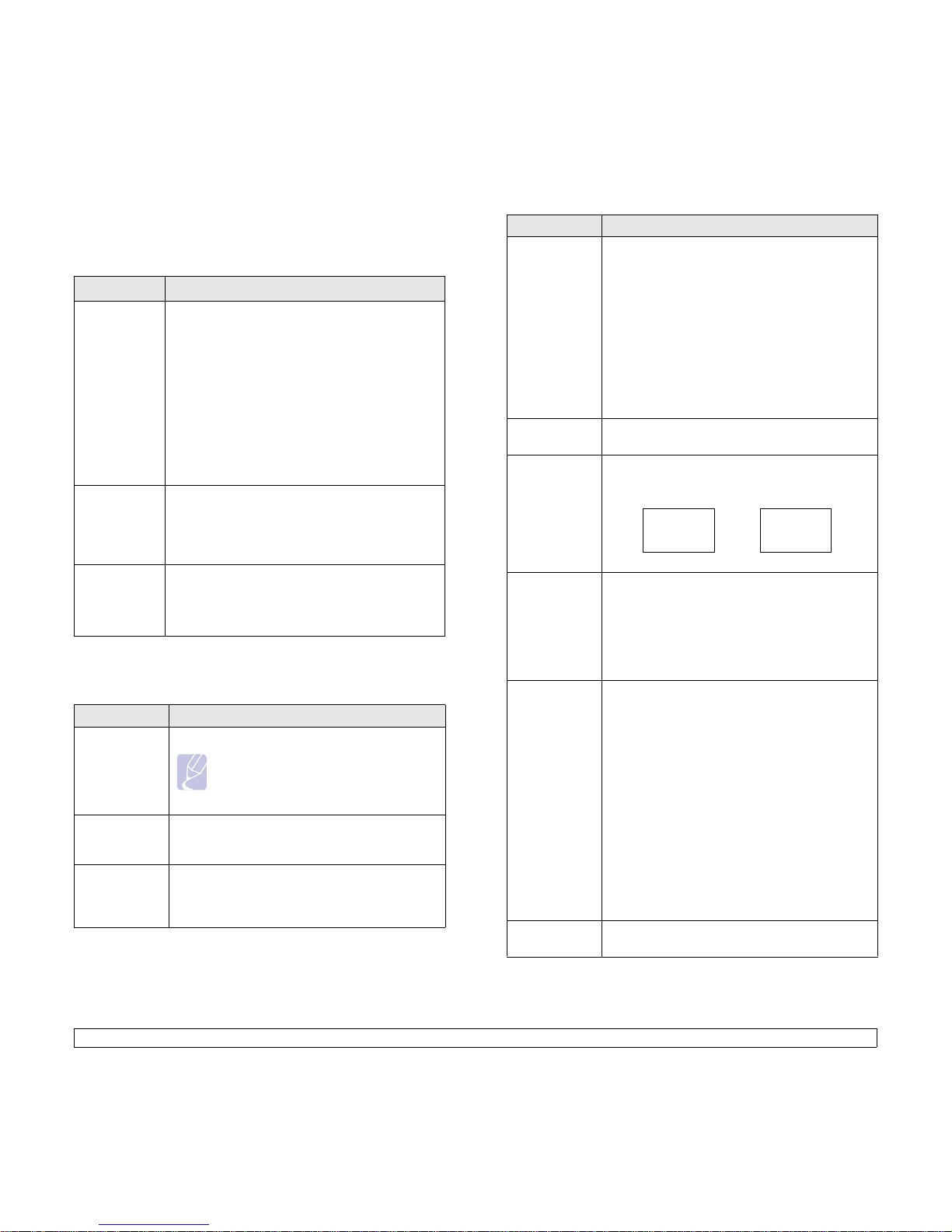
2.4 <
Configuración del sistema>
Menú Graficos
Utilice el menú Graficos para cambiar la configuración que afecta
la calidad de los caracteres y las imágenes impresos.
Menú Conf sistema
Use el menú
Conf sistema
para configurar diversas funciones de la impresora.
Elemento Explicación
Resolucion Especifique la cantidad de puntos por pulgada (ppp)
impresos. Cuanto mayor sea la configuración, más
nítidos serán los caracteres y los gráficos de la copia
impresa.
•
Si los trabajos de impresión contienen principalmente
texto, seleccione 600ppp-Normal para obtener
la mejor calidad de impresión.
• Seleccione 1200ppp-Perf. si el trabajo contiene
imágenes de mapas de bits, como fotografías
digitalizadas con un escáner o gráficos, que
se beneficiarán del aumento de la cantidad
de líneas impresas.
Oscuridad Puede aclarar u oscurecer la imagen impresa en
la página cambiando la configuración de la densidad
del tóner. El valor
Normal
generalmente ofrece los
mejores resultados. Use la configuración de densidad
de tóner
Claro
para ahorrar tóner.
Mejora
imagen
Este elemento mejora la calidad de impresión.
•
Normal
: no mejora la calidad.
•
Mejora texto
: mejora las letras y las figuras
sencillas.
Elemento Explicación
Fecha y hora
Menú
Formular.
Selec. form.
Consulte las páginas 10.6 y 10.9.
Idioma Esta configuración determina el idioma del texto
que aparece en la pantalla del panel de control
y en la información de impresión.
Ahorro energia
Cuando la impresora no recibe datos durante un períod
o
largo, el consumo de energía se reduce automáticamente. Puede definir el tiempo que la impresora esperará
antes de entrar en el estado de ahorro de energía.
Nota
• Esta opción del menú está disponible
cuando hay un disco duro opcional
instalado.
Cont. autom. Esta opción determina si la impresora seguirá
imprimiendo o no cuando detecte que el papel
cargado no coincide con el configurado.
• Desactivado: Si hay una discrepancia de papel,
el mensaje de error permanecerá en la pantalla
y la impresora se quedará fuera de línea hasta
que inserte el papel correcto.
• Activado: Si se produce la discrepancia de papel
cargado, aparecerá un mensaje de error.
La impresora se pondrá fuera de línea durante
30 segundos, borrará automáticamente
el mensaje y continuará con la impresión.
Ajuste altitud Puede optimizar la calidad de impresión de acuerdo
con la altura.
CR automatico Esta opción permite añadir el retorno de carro
deseado a cada salto de línea.
Consulte las siguientes muestras:
T.espera trab. Puede definir el tiempo que la impresora esperará
antes de imprimir la última página de un trabajo
de impresión que no termine con un comando
de impresión de la página.
Cuando se agote el tiempo definido, la impresora
imprimirá la página que se encuentre en el búfer de
impresión.
Mantenimiento Esta opción ayuda en el mantenimiento
de la impresora.
•
Limpiar tamb.
: Limpia el tambor OPC del cartucho
de tóner e imprime una hoja de limpieza que
captura los restos de tóner.
•
Limpiar fusor
: Limpia la unidad de fusión situada
en el interior de la impresora y genera una hoja
de limpieza que captura los restos de tóner.
•
Elim msj vacío
: Evita que el mensaje Tóner bajo
Cambiar tóner aparezca en la pantalla. Una vez
que haya seleccionado On, esta configuración se
grabará de forma permanente en la memoria del
cartucho de tóner y este menú desaparecerá del
menú Mantenimiento.
•
Dur. consum.
: Permite controlar cuántas páginas
se han impreso y cuánto tóner queda en el cartucho.
Borrar ajuste Esta opción de menú permite restablecer la
configuración de fábrica de la impresora.
Elemento Explicación
LF LF+CR
AA
BB
CC
AA
BB
CC
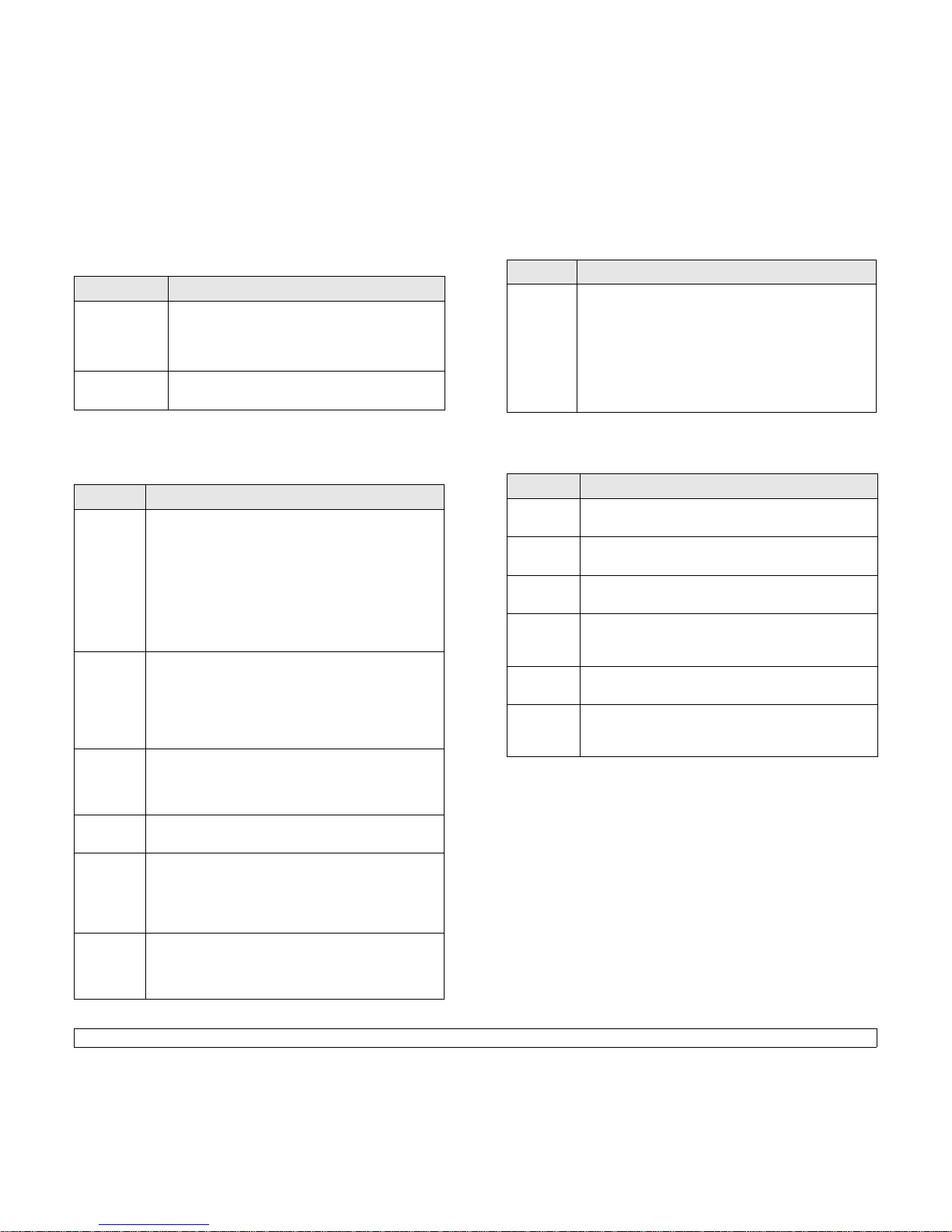
2.5 <
Configuración del sistema>
Menú Emulacion
Use el menú Emulacion para configurar la emulación del idioma de la
impresora.
PCL
Este menú define la configuración de la emulación PCL. Puede definir el tipo
de fuente, el tipo de símbolo, las líneas por página y el tamaño de la fuente.
Elemento Explicación
Emulacion El lenguaje de la impresora define la forma
en que ésta se comunica con el equipo.
Si selecciona Automatico, la impresora podrá
cambiar automáticamente el lenguaje.
Configuracion Consulte las siguientes tablas para configurar
las propiedades del idioma de la impresora.
Elemento Explicación
Tipo de
letra
Permite seleccionar la fuente estándar que se usará
en la emulación PCL.
• El intervalo entre letras de PCL1~PCL7 es fijo, mientras
que el intervalo de PCL8~PCL45 es proporcional al
tipo y al tamaño de fuente. Puede ajustar el tamaño
de fuente de PCL1~PCL7 utilizando la opción Punto
y de PCL8~PCL45, utilizando la opción Tam. punto .
• El intervalo de PCL46~PCL54 y el tamaño de la fuente
son fijos.
Simbolo Este elemento permite seleccionar el símbolo que
se usará en la emulación PCL. El símbolo es el grupo
de números, marcas y signos especiales que se utilizan
al imprimir.
Según la configuración de tipo de letra, los conjuntos
de símbolos disponibles pueden variar.
Tam.
punto
Cuando selecciona un tipo de letra comprendido entre
PCL8 y PCL45 en el menú Tipo de letra, puede
determinar el tamaño de la fuente configurando la altura
de los caracteres de la fuente.
Courier Esta opción permite seleccionar la versión de la fuente
Courier que se utilizará.
Punto
Cuando selecciona un tipo de letra comprendido entre
PCL1 y PCL7 en el menú
Tipo de letra
, puede determinar
el tamaño de la fuente configurando la cantidad de
caracteres que se imprimirán en una pulgada de escritura
horizontal. El valor predeterminado, 10, es el mejor tamaño.
Lineas
Esta opción permite definir el espaciado vertical entre 5 y 128
líneas para el tamaño de papel predeterminado.
La cantidad predeterminado de líneas puede variar según
el tamaño del papel y la orientación de la impresión.
PostScript
Este menú incluye la opción de menú Error imp. PS.
EPSON
Este menú define la configuración de la emulación EPSON.
Elemento Explicación
Error
imp. PS
Permite seleccionar si la impresora imprimirá una lista
de errores cuando se produzca un error PS.
• Seleccione Activado para imprimir los errores de
emulación PS 3. Si se produce un error, se detendrá
el procesamiento del trabajo, se imprimirá el mensaje
de error y la impresora eliminará el trabajo.
• Si esta opción está configurada en Desactivado,
el trabajo se eliminará sin notificar el error.
Elemento Explicación
Fuente Puede seleccionar la fuente predeterminada que
se usará en la emulación EPSON.
Caracteres Esta opción permite seleccionar el juego de caracteres
correspondiente al idioma deseado.
Ficha
caract.
Esta opción permite seleccionar el juego de caracteres.
Punto Puede determinar el tamaño de la fuente definiendo
la cantidad de caracteres que se imprimirán en cada
pulgada horizontal de escritura.
LPP Puede definir la cantidad de líneas impresas por cada
pulgada vertical.
Ajuste
autom.
Este elemento permite determinar si la impresora realizará
un salto de línea automáticamente cuando los datos
superen el área imprimible del material de impresión.
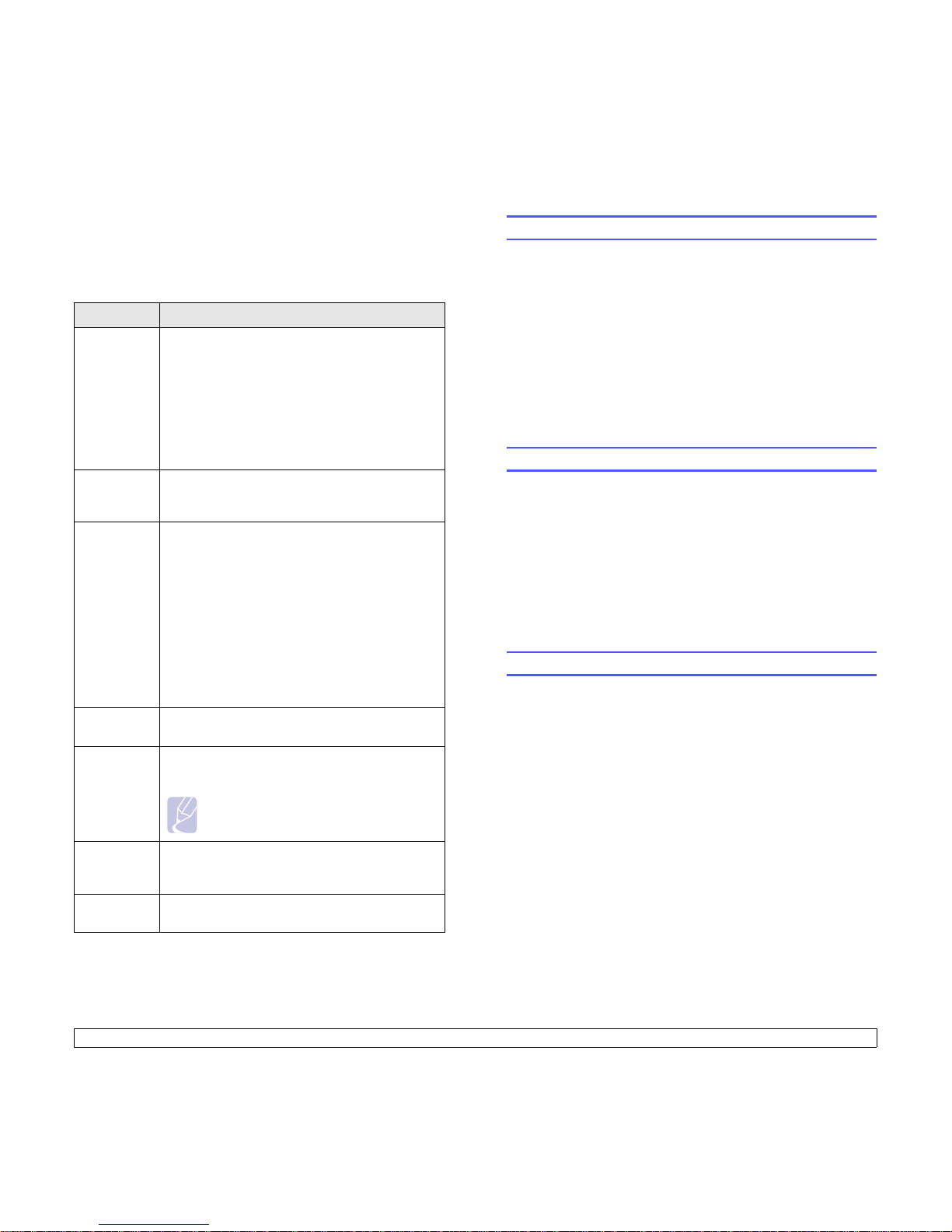
2.6 <
Configuración del sistema>
Menú Red
Este menú permite configurar la tarjeta de interfaz de red instalada
en la impresora. Puede restablecer la interfaz de red e imprimir una
página de configuración. Para obtener más información, consulte
la página 4.1.
Elemento Explicación
TCP/IP Esta opción permite configurar manualmente las
direcciones TCP/IP o recibir las direcciones de la red.
• DHCP: El servidor DHCP le asignará
automáticamente la dirección IP.
• BOOTP: El servidor BOOTP le asignará
automáticamente la dirección IP.
• Estatico: Puede introducir la dirección IP,
la máscara de subred y la puerta de enlace
de forma manual.
EtherTalk Esta opción permite seleccionar si se utilizará
el protocolo EtherTalk. Seleccione Activado
para utilizar el protocolo.
Netware Esta opción permite seleccionar el tipo de trama IPX.
• Automatico: Puede configurar la impresora para
que seleccione automáticamente el tipo de trama.
• 802.2: Seleccione este valor para utilizar el tipo
de trama IEEE 802.2.
• 802.3: Seleccione este valor para utilizar el tipo
de trama IEEE 802.3.
• Ethernet II: Seleccione este valor para utilizar el tipo
de trama Ethernet 2.
• SNAP: Seleccione este valor para utilizar el tipo
de trama SNAP.
•
Desactivado
: Puede desactivar el protocolo NetWare.
Vel. Ethernet Esta opción permite seleccionar la velocidad
de Ethernet.
Inalamb. Configure los entornos de red inalámbrica.
consulte la página 10.3.
Nota
Este menú sólo aparece si se ha instalado
una tarjeta de red inalámbrica opcional.
Borrar
ajuste
Esta opción restablece los valores predeterminados
de fábrica para la configuración de red. Estos valores
sólo tendrán efecto después de reiniciar la impresora.
Info de red Esta opción permite imprimir una página que muestra
la configuración de red definida por el usuario.
Impresión de una página de prueba
Luego de configurar la impresora, imprima una página de prueba para
comprobar que la impresora esté funcionando correctamente.
Mantenga pulsado el botón Demo durante dos segundos.
O bien:
1 Pulse Menu y luego OK cuando aparezca Informacion.
2 Pulse los botones de desplazamiento hasta que aparezca Pagina
demo y pulse OK.
3 Pulse OK cuando aparezca Si.
Se imprimirá una página de prueba.
Cambio del idioma de la pantalla
Para cambiar el idioma del panel de control, siga estos pasos:
1 Pulse Menu hasta que aparezca Conf sistema en la línea inferior
de la pantalla y pulse OK.
2 Pulse los botones de desplazamiento hasta que aparezca Idioma
y pulse OK.
3 Pulse los botones de desplazamiento para seleccionar el idioma
que desea y pulse OK.
4 Pulse Stop para volver al modo de espera.
Uso del modo de ahorro de tóner
El modo de ahorro de tóner permite reducir el consumo de tóner de la
impresora en cada página. Al activar este modo, se amplía la duración
del cartucho de tóner y se reduce el costo por página aún más que en
el modo normal, pero se reduce la calidad de impresión.
Hay dos maneras de activar este modo:
Mediante el botón del panel de control
Pulse Toner Save en el panel de control. La impresora debe estar en
modo de espera. El indicador Status se enciende en verde y aparece
Listo en la pantalla.
• Si el botón está iluminado, el modo está activado y la impresora
utiliza menos tóner para imprimir una página.
• Si no lo está, el modo estará desactivado y la impresora imprimirá
en modo normal.
Mediante la aplicación de software
Puede configurar el modo de ahorro de tóner desde la ventana de
propiedades de la impresora en el controlador de impresora. Consulte
la Sección de software.
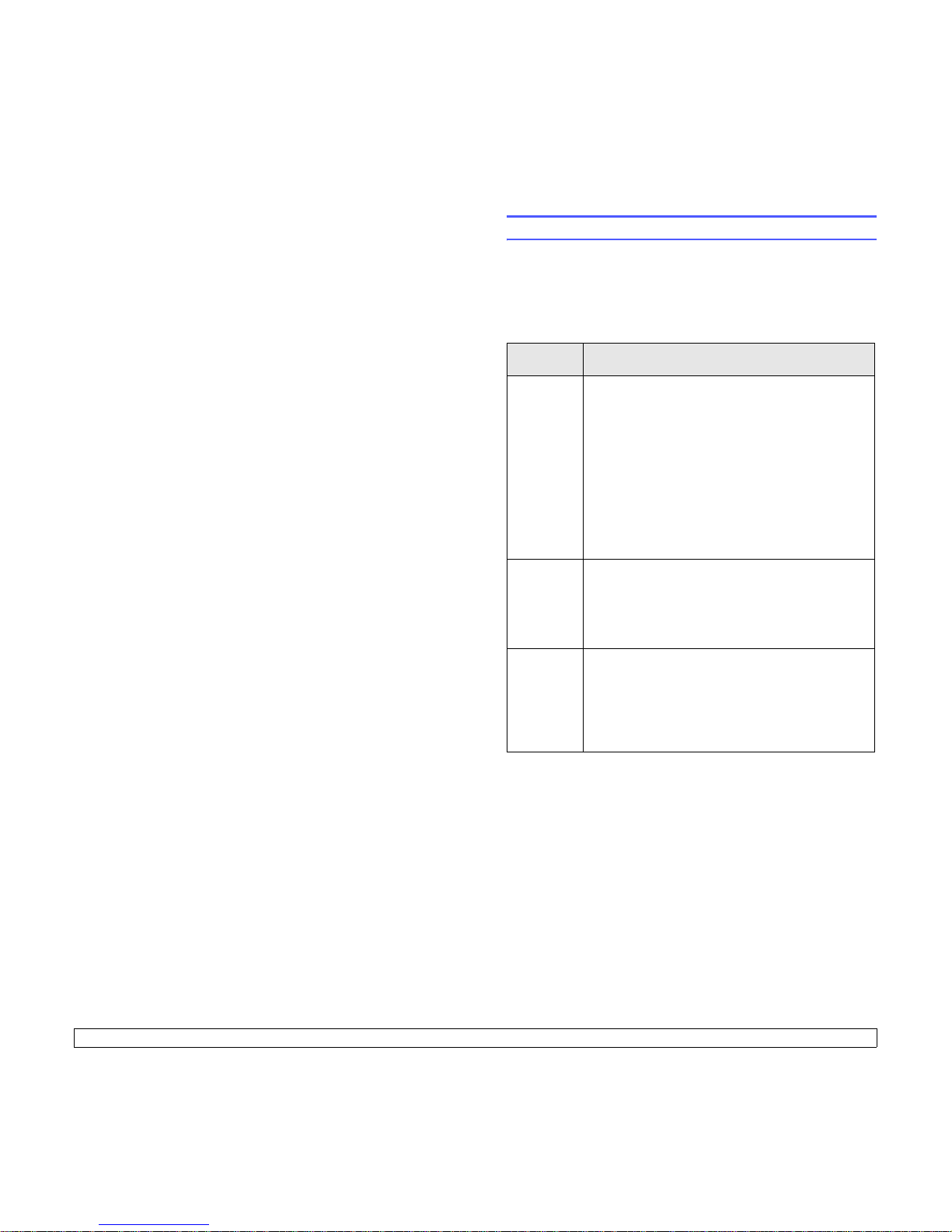
3.1 <
Descripción general del software>
3 Descripción general del software
Este capítulo brinda una descripción general del software que se
suministra con la impresora. Si desea obtener más información acerca
de la instalación y del uso del software, consulte la Sección de
software.
Este capítulo incluye:
• Software suministrado
• Funciones del controlador de la impresora
• Requisitos del sistema
Software suministrado
Debe instalar el software de la impresora y del escáner después de
configurar el dispositivo y conectarlo al equipo. Si su sistema operativo
es Windows o Macintosh, instale el software del CD que se le
proporciona. Si es usuario del sistema operativo de Linux, descargue el
software de la página Web de Samsung (www.samsung.com/printer) e
instálelo.:
Sistema
operativo
Contenido
Windows
• Controlador de impresora: Utilice este
controlador para aprovechar al
máximo las funciones
de la impresora
.
• Smart Panel: Este programa permite monitorizar el
estado de la impresora y recibir alertas cuando se
produce un error durante la impresión.
• Utilidad de impresión directa: Este programa
permite imprimir directamente archivos PDF.
• Archivo de descripción de impresora
Postscript (PPD): Utilice el controlador PostScript
para imprimir documentos con fuentes complejas y
gráficos en el lenguaje PostScript.
• Manual del usuario en PDF.
Linux
• Controlador de impresora: Utilice este controlador
para poner la impre-sora en funcionamiento desde
un equipo Linux e imprimir documentos.
• Smart Panel:
Este programa permite
monitorizar el
estado de la impresora y recibir alertas cuando se
produce un error durante la impresión.
Macintosh • Controlador de la impresora: Utilice este
controlador para poner la impresora en
funcionamiento desde un equipo Macintosh e
imprimir documentos.
• Smart Panel: Este programa permite monitorizar el
estado de la impresora y recibir alertas cuando se
produce un error durante la impresión.
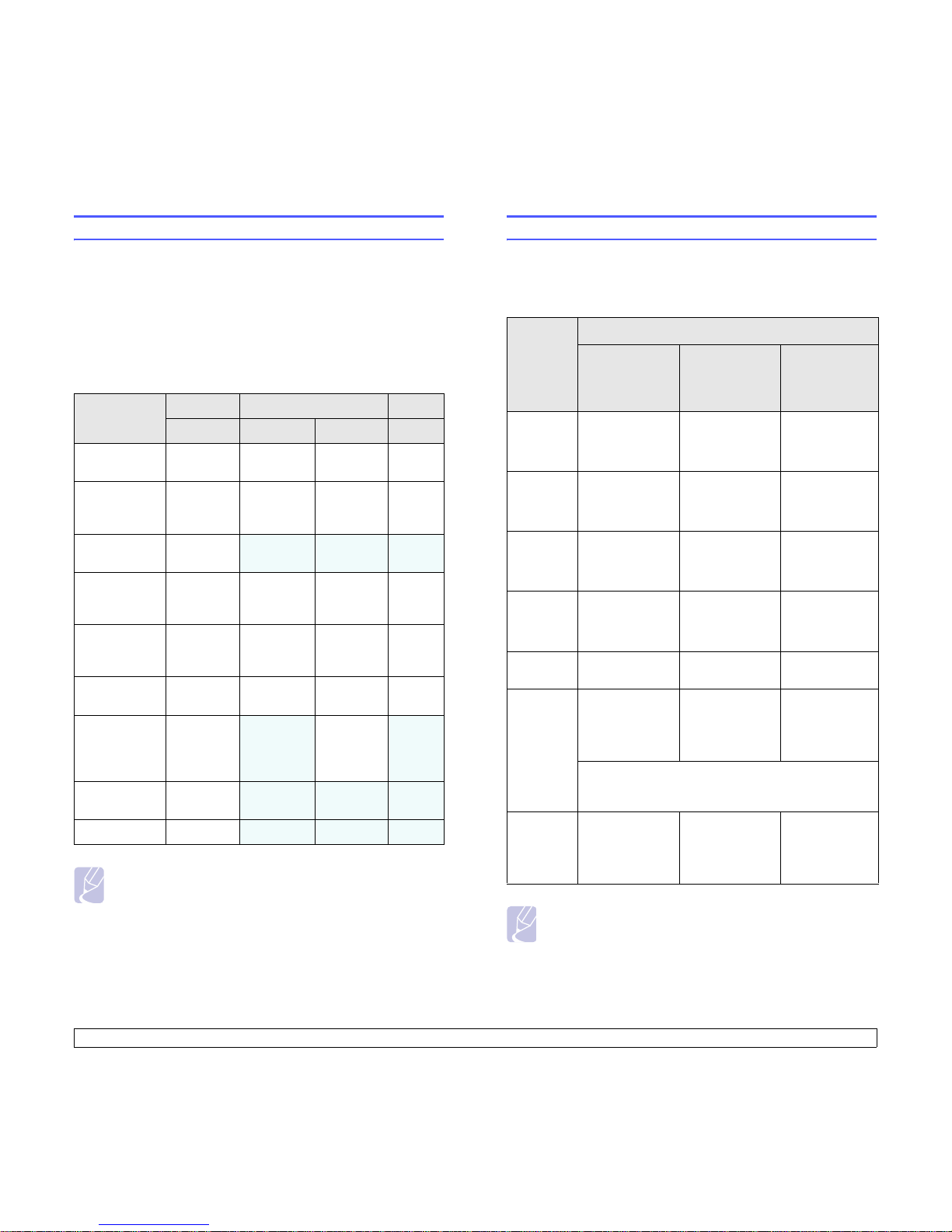
3.2 <
Descripción general del software>
Funciones del controlador de la impresora
Los controladores de la impresora admiten las siguientes funciones
estándares:
• Selección de la fuente de papel.
• Tamaño del papel, orientación y tipo de material.
• Cantidad de copias.
Además puede utilizar diversas funciones especiales de impresión.
La tabla siguiente muestra una descripción general de las funciones
compatibles con los controladores de la impresora:
Funciones
PCL 6 PostScript
Windows Windows Macintosh Linux
Ahorro de
tóner
OOOO
Opción de
calidad de
impresión
OOOO
Impresión
de pósters
O
X X X
Var ias
páginas
por hoja
O O O O (2, 4)
Impresión
con ajuste
alapágina
OOOO
Impresión
a escala
OOOO
Fuente
diferente para
la primera
página
O
XOX
Marca
de agua
O
X X X
Superposición O X X X
Nota
• Windows NT 4.0 no admite la función de superposición.
Requisitos del sistema
Antes de comenzar, asegúrese de que su sistema cumple con los
siguientes requisitos:
Windows
SISTEMA
OPERATI
VO
REQUISITO (RECOMENDADO)
CPU RAM
ESPACIO
LIBRE EN LA
UNIDAD DE
DISCO DURO
Windows
2000
Pentium II
400 MHz
(Pentium III
933 MHz)
64 MB
(128 MB)
600 MB
WindowsXPPentium III
933 MHz
(Pentium IV
1GHz)
128 MB
(256 MB)
1,5 GB
Windows
Server
2003
Pentium III
933 MHz
(Pentium IV
1GHz)
128 MB
(512 MB)
De 1,25 GB a
2 GB
Windows
Server
2008
Pentium IV
1GHz
(Pentium IV
2GHz)
512 MB
(2048 MB)
10 GB
Windows
Vista
Pentium IV 3
GHz
512 MB
(1024 MB)
15 GB
Windows 7Procesador
Pentium IV 1
GHz de 32 bits o
64 bits o
superior
1GB
(2 GB)
16 GB
• Compatible con gráficos DirectX 9 y 128 MB de
memoria (para activar el tema Aero).
• Unidad de DVD-R/W
Windows
Server
2008 R2
Procesadores
Pentium IV 1
GHz(x86) o 1.4
GHz(x64) (2
GHz o superior)
512 MB
(2048 MB)
10 GB
Nota
• Internet Explorer 5.0 o superior es el requisito mínimo para
todos los sistemas operativos de Windows.
• Podrán instalar el software los usuarios con derechos de
administrador.

3.3 <
Descripción general del software>
Linux
Macintosh
Elemento Requisitos
Sistema operativo • Red Hat 8.0 ~ 9.0
• Fedora Core 1 ~ 4
• Mandrake 9.2 ~ 10.1
• SuSE 8.2 ~ 9.2
Procesador Pentium IV a 1 GHz o superior
RAM 256 MB o superior
Espacio de disco
libre
1 GB o superior
Software • Linux Kernel 2.4 o superior
• Glibc 2.2 o superior
• CUPS
SISTEMA
OPERATI
VO
REQUISITO (RECOMENDADO)
CPU RAM
ESPACIO
LIBRE EN LA
UNIDAD DE
DISCO DURO
Mac OS X
10.3~10.4
• Procesador
Intel
•Power PC
G4/G5
• 128 MB para
una Mac
basada en
PowerPC
(512 MB)
• 512 MB para
una Mac
basada en
Intel (1 GB)
1 GB
Mac OS X
10.5
• Procesador
Intel
•CPU
PowerPC G4
o G5 de 867
MHz o
superior
512 MB (1 GB) 1 GB
Mac OS X
10.6
• Procesador
Intel
1 GB (2 GB) 1 GB
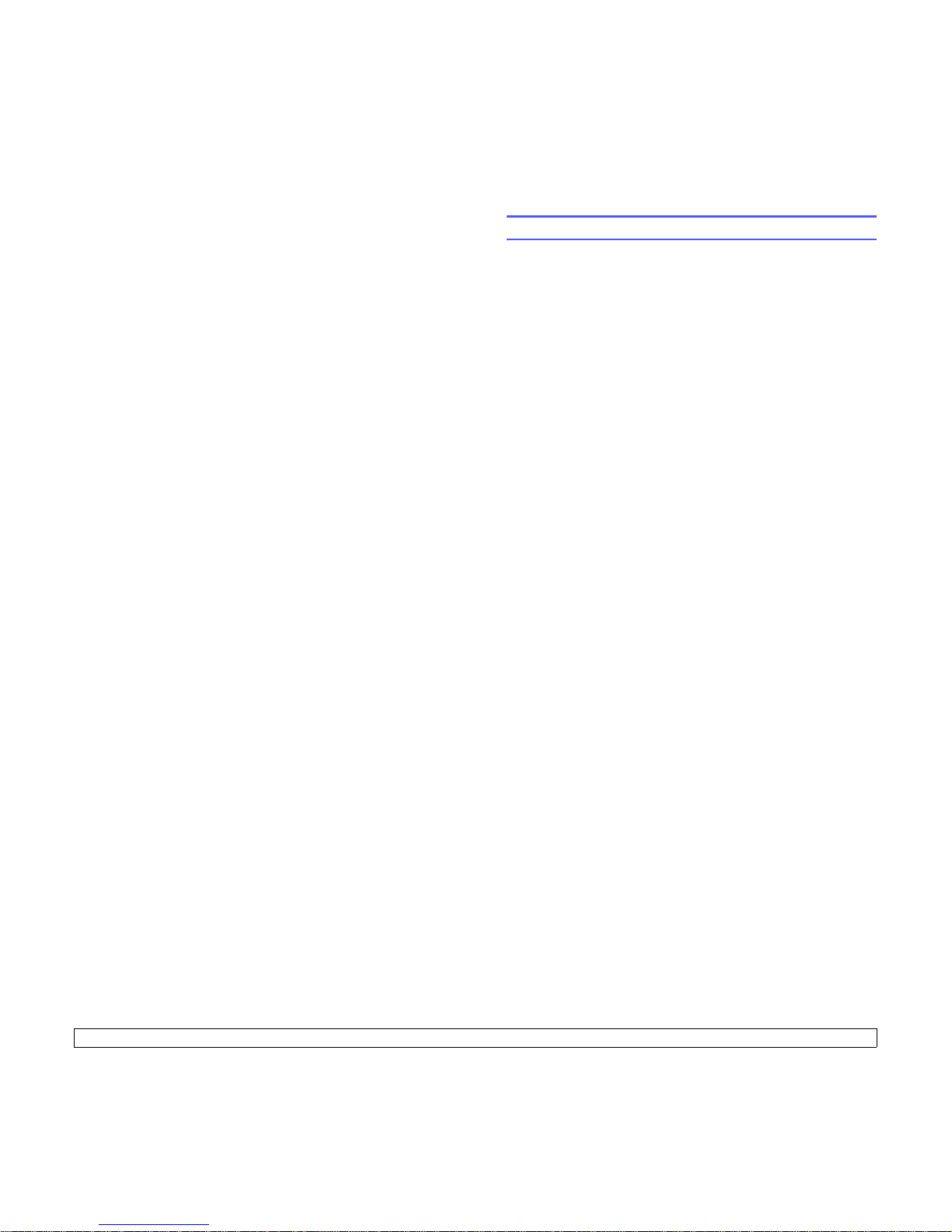
4.1 <
Configuración de red>
4 Configuración de red
Este capítulo brinda instrucciones detalladas para la configuración
de la impresora.
Este capítulo incluye:
• Introducción
• Sistemas operativos compatibles
• Configuración de TCP/IP
• Configuración de EtherTalk
• Configuración de tipo s de trama IPX
• Configuración de la velocidad de Ethernet
• Restablecimiento de la configuración de la red
• Impresión de una página de configuración de red
Introducción
Una vez que haya conectado la impresora a una red con un cable Ethernet
RJ-45, podrá compartir la impresora con otros usuarios de la red.
Deberá configurar los protocolos de red de la impresora para utilizarla
como impresora de red. Es posible configurar los protocolos con los
siguientes dos métodos:
Mediante programas de administración de red
Puede configurar los ajustes del servidor de impresión y administrar la
impresora con los siguientes programas que se suministran con la impresora:
• SyncThru™ Web Admin Service: Una solución de gestión
de impresoras mediante la web para administradores de red. SyncThru™
Web Admin Service brinda una forma eficaz de administrar los
dispositivos de red y permite supervisarlos de forma remota, así como
solucionar problemas desde cualquier lugar con acceso a la intranet
corporativa.
• SyncThru™ Web Service: Un servidor web incorporado al servidor
de impresión de red, que permite configurar los parámetros de red
necesarios para conectar la impresora a varios entornos de red.
• SetIP: Una utilidad que permite seleccionar una interfaz de red y
configurar manualmente las direcciones que se deben utilizar con
el protocolo TCP/IP.
Para obtener más información, consulte el Manual del usuario del CD
de utilidades de red que se suministra con la impresora.
Mediante el panel de control
Puede configurar los siguientes parámetros de red básicos utilizando
el panel de control de la impresora:
• Configuración de TCP/IP
• Configuración de los tipos de tramas IPX para NetWare
• Configuración de EtherTalk
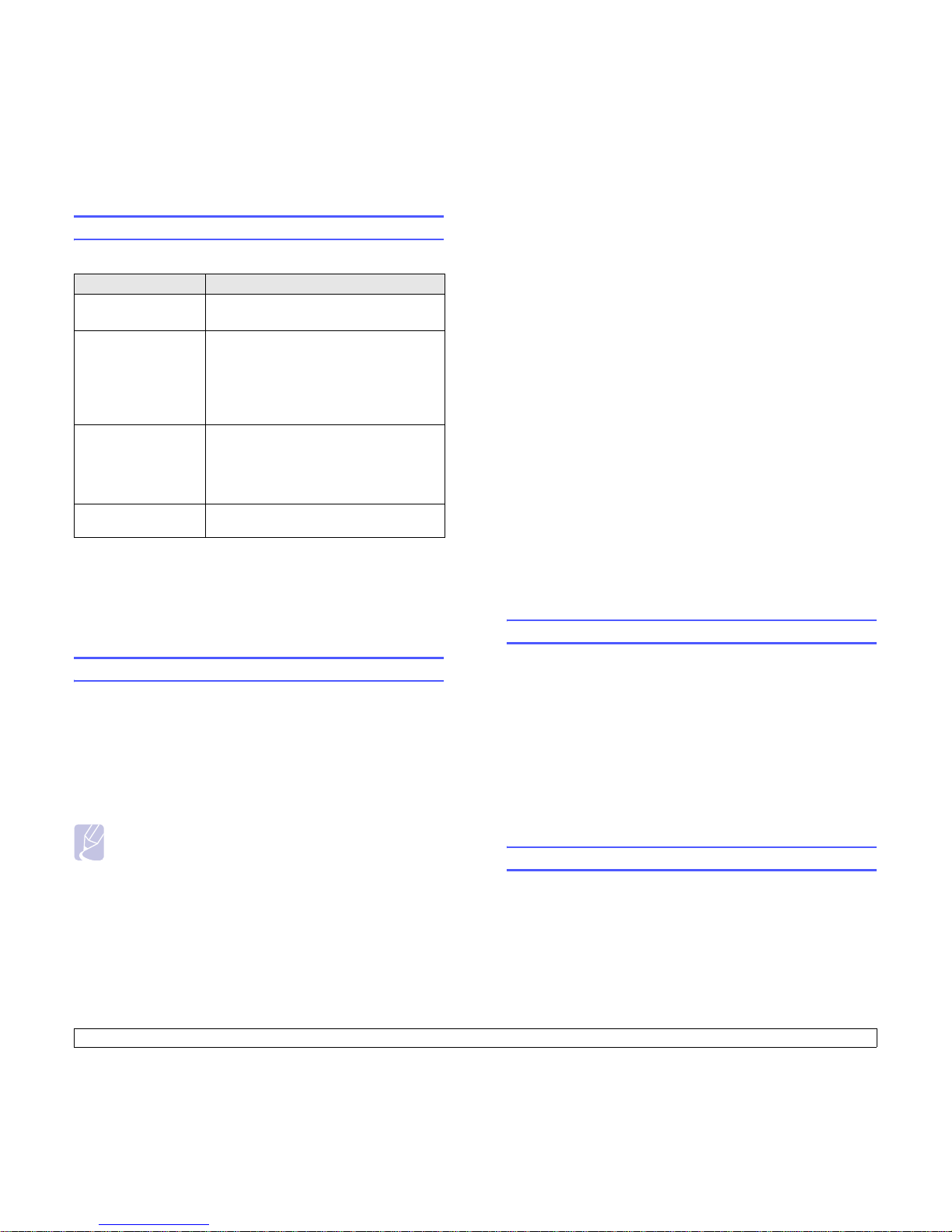
4.2 <
Configuración de red>
Sistemas operativos compatibles
La tabla siguiente muestra los entornos de red compatibles con la impresora.
• IPX/SPX: Internet Packet eXchange/Sequenced Packet eXchange
(Intercambio de paquetes en Internet/Intercambio de paquetes secuenciados)
• TCP/IP: Transmission Control Protocol/Internet Protocol
(Protocolo de comunicaciones para Internet)
• DHCP: Dynamic Host Configuration Protocol
(Protocolo de configuración de host dinámico)
• BOOTP: Bootstrap Protocol (Protocolo de arranque-asignación)
Configuración de TCP/IP
Es posible configurar la impresora con una variedad de información de
red TCP/IP, como una dirección IP, una máscara de subred, una puerta
de enlace y direcciones DNS. Hay varias maneras en las que se puede
asignar una dirección TCP/IP a la impresora, en función de la red.
• Direccionamiento estático: El administrador del sistema asigna
manualmente la dirección TCP/IP.
• Direccionamiento dinámico mediante BOOTP/DHCP (predeterminado):
El servidor asigna automáticamente la dirección TCP/IP.
Direccionamiento estático
Para introducir la dirección TCP/IP del panel de control de la impresora,
siga los pasos que aparecen a continuación:
1 Pulse Menu hasta que aparezca Red en la línea inferior
de la pantalla y pulse
OK
.
2 Pulse OK cuando aparezca TCP/IP.
Elemento Requisitos
Interfaz de red • 10/100 Base-TX
• LAN inalámbrica IEEE 802.11 b/g (opcional)
Sistema operativo
de red
• Novell NetWare 4.x, 5.x, 6.x
• Windows 2000/XP/2003/2008/Vista/7/
Server 2008 R2
• Varios sistemas operativos Linux
• Sistema operativo Macintosh 8.6 ~ 9.2 y
10.1 ~ 10.6
Protocolos de red • NetWare IPX/SPX
•TCP/IP
• Ethertalk
• HTTP 1.1
•SNMP
Servidor de direccionamiento dinámico
• DHCP, BOOTP
Nota
• Antes de configurar TCP/IP, deberá configurar el protocolo
de red en TCP/IP.
3 Pulse los botones de desplazamiento hasta que aparezca
Estatico y pulse OK.
4 Pulse OK cuando aparezca Direccion IP.
5 Configure el primer byte entre 0 y 255 con los botones de
desplazamiento y pulse OK para ir al byte siguiente.
Repita este proceso para completar la dirección desde el primero
al cuarto byte.
6 Cuando haya terminado, pulse OK.
7 Repita los pasos 5 y 6 para configurar los demás parámetros TCP/IP:
máscara de subred y dirección de puerta de enlace.
8 Pulse Stop para volver al modo de espera.
Direccionamiento dinámico (BOOTP/DHCP)
Para que el servidor asigne automáticamente la dirección TCP/IP,
siga los siguientes pasos:
1 Pulse Menu hasta que aparezca Red en la línea inferior de la pantalla
y pulse OK.
2 Pulse OK cuando aparezca TCP/IP.
3 Pulse los botones de
desplazamiento
hasta que aparezca
DHCP
o
BOOTP
y pulse OK.
4 Pulse
Stop
para volver al modo de espera.
Configuración de EtherTalk
EtherTalk es la variante del protocolo AppleTalk cuando éste se utiliza en
una red de tipo Ethernet. Este protocolo se emplea con frecuencia en
entornos de red Macintosh. Para utilizar EtherTalk, siga los siguientes pasos:
1 Pulse Menu hasta que aparezca Red en la línea inferior de la pantalla
y pulse OK.
2 Pulse los botones de
desplazamiento
hasta que aparezca
EtherTalk y pulse
OK
.
3 Pulse los botones de
desplazamiento
hasta que aparezca Activado
y pulse
OK
.
4 Pulse
Stop
para volver al modo de espera.
Configuración de tipos de trama IPX
En redes con el protocolo IPX/SPX (por ejemplo, Novell NetWare), el formato
de las tramas de comunicación de red se debe especificar en la impresora.
En la mayoría de los casos, es posible mantener la configuración predeterminada Automatico. Sin embargo, puede configurar manualmente el
formato del tipo de trama, en caso de ser necesario. Siga los pasos que
aparecen a continuación para cambiar el formato del tipo de trama:
1 Pulse Menu hasta que aparezca Red en la línea inferior de la pantalla
y pulse OK.
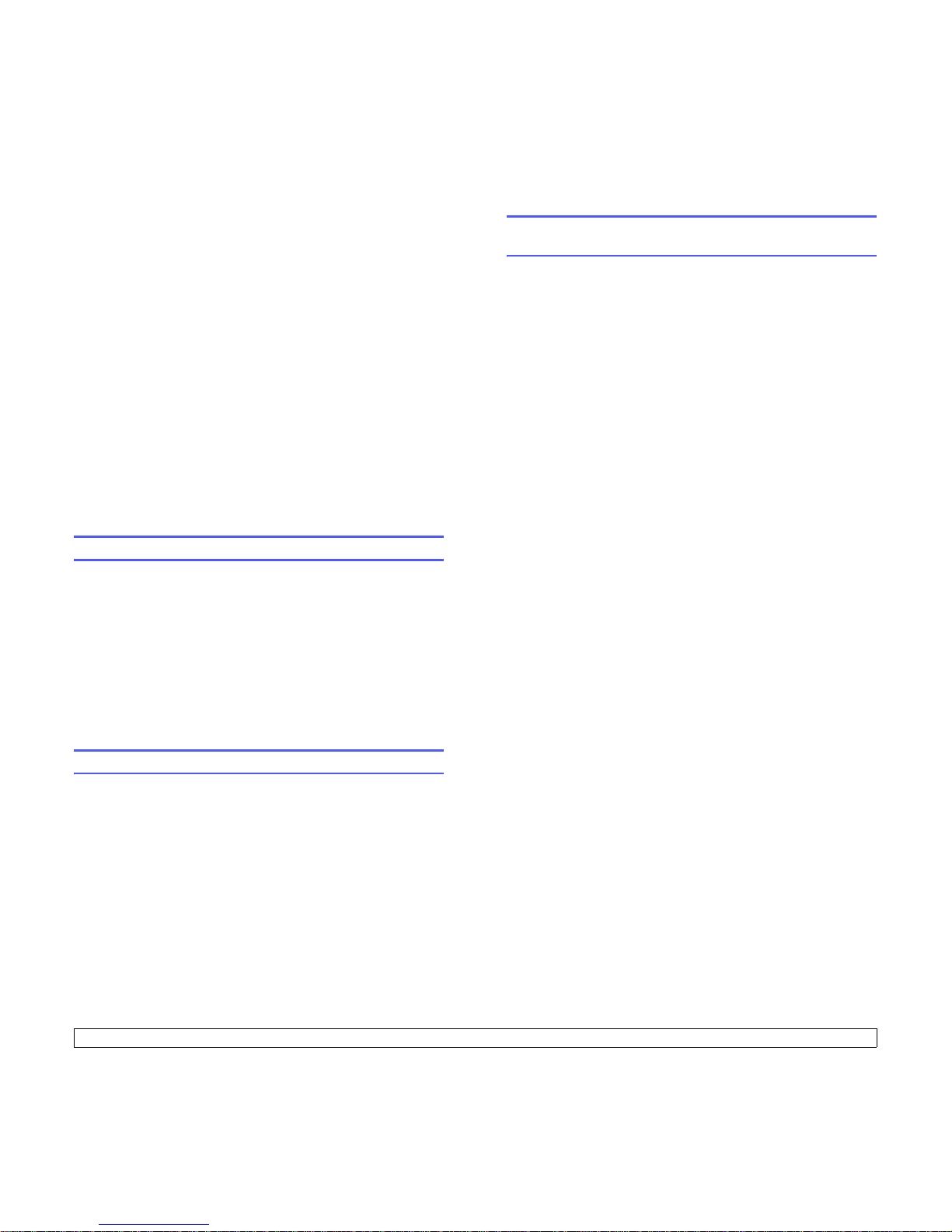
4.3 <
Configuración de red>
2 Pulse los botones de desplazamiento hasta que aparezca
Netware y pulse OK.
3 Pulse los botones de desplazamiento hasta qua aparezca el tipo
de trama deseada.
• Automatico: Detecta y limita automáticamente el tipo de trama
al tipo detectado en primer lugar.
• 802.2: Limita el tipo de trama a IPX sobre tramas IEEE 802.2
con IEEE 802.3. El resto se eliminará.
• 802.3: Limita el tipo de trama a IPX sobre tramas IEEE 802.3.
El resto se eliminará.
• Ethernet II: Limita el tipo de trama a IPX sobre tramas Ethernet.
El resto se eliminará.
• SNAP: Limita el tipo de trama a IPX sobre tramas SNAP
con IEEE 802.3. El resto se eliminará.
• Desactivado: Desactiva el protocolo IPX/SPX.
4 Pulse OK para guardar la selección.
5 Pulse Stop para volver al modo de espera.
Configuración de la velocidad de Ethernet
Puede ajustar la velocidad de comunicación para conexiones Ethernet.
1 Pulse Menu hasta que aparezca Red en la línea inferior de la
pantalla y pulse OK.
2 Pulse los botones de desplazamiento hasta que aparezca Vel.
Ethernet y pulse OK.
3 Pulse los botones de desplazamiento hasta que aparezca la
velocidad deseada y pulse OK.
4 Pulse Stop para volver al modo de espera.
Restablecimiento de la configuración de la red
Puede restablecer la configuración de red predeterminada.
1 Pulse Menu hasta que aparezca Red en la línea inferior de la pantalla
y pulse OK.
2 Pulse los botones de desplazamiento hasta que aparezca Borrar
ajuste y pulse OK.
3 Pulse OK cuando aparezca Si para restablecer la configuración de red.
4 Apague la impresora y vuelva a encenderla.
Impresión de una página de
configuración de red
La página de configuración de red muestra la manera en la que se configuró
la tarjeta de interfaz de red en la impresora.
1 Pulse Menu hasta que aparezca Red en la línea inferior de la pantalla
y pulse OK.
2 Pulse los botones de desplazamiento hasta que aparezca Info de red
y pulse OK.
3 Pulse OK cuando aparezca Si.
Se imprime la página de configuración de red.
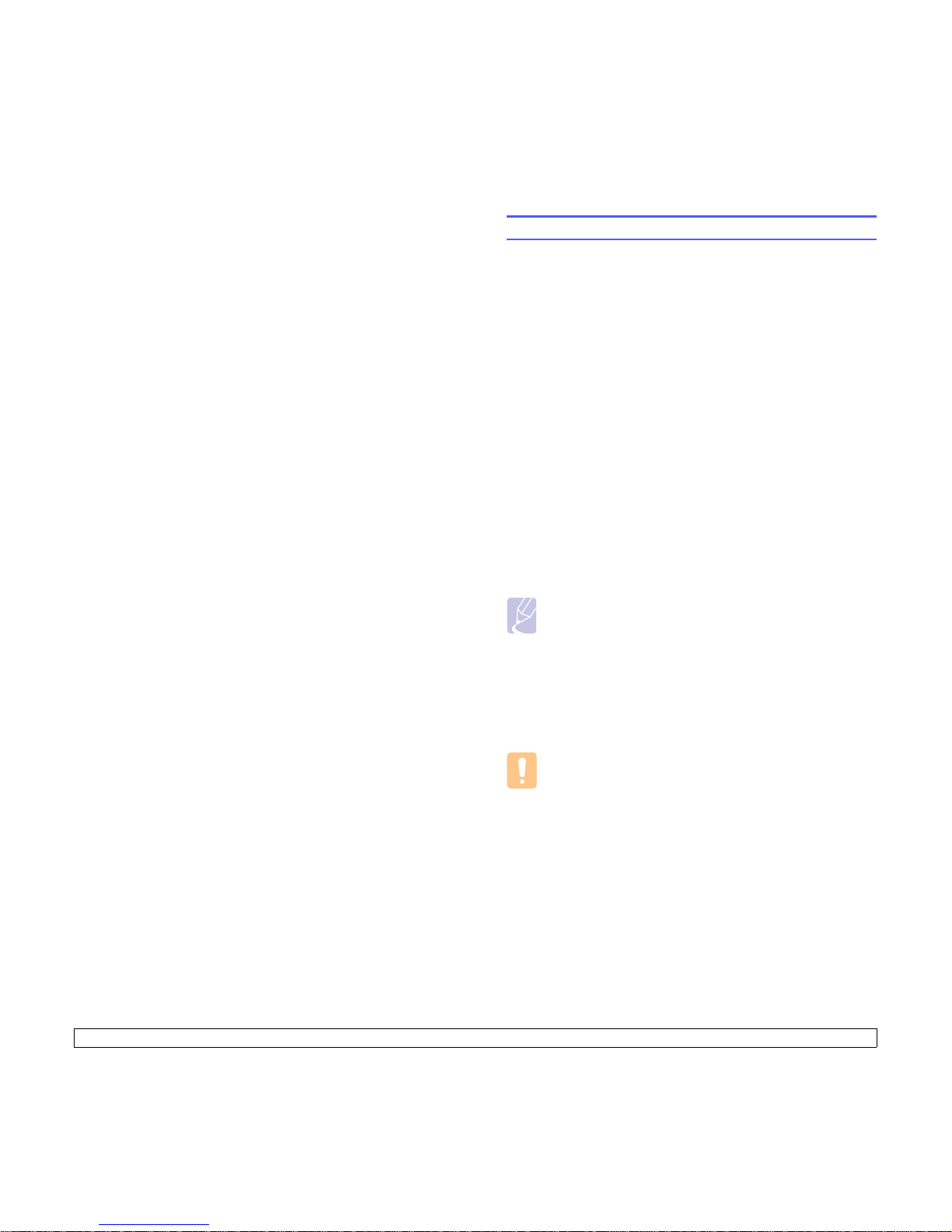
5.1 <
Carga de material de impresión>
5 Carga de material de impresión
Este capítulo brinda información sobre el tipo de papel que se puede
utilizar con esta impresora. También se explica cómo introducirlo
correctamente en las diferentes bandejas de papel para obtener una
calidad de impresión óptima.
Este capítulo incluye:
• Selección de materiales de imp resión
• Carga de papel
• Selección de la ubicación de salida
Selección de materiales de impresión
Puede imprimir en diversos tipos de materiales de impresión, como papel
normal, sobres, etiquetas y transparencias. Utilice siempre materiales
de impresión que cumplan con las instrucciones de uso de esta impresora.
El material de impresión que no cumpla con las instrucciones que se
describen en este manual podría ocasionar los siguientes problemas:
• Baja calidad de impresión.
• Aumento de atascos de papel.
• Desgaste prematuro de la impresora.
Propiedades como el gramaje, la composición, la rugosidad superficial
y la humedad son factores importantes que afectan el rendimiento de
la impresora y la calidad de la impresión. Al seleccionar el material
de impresión que vaya a utilizar, deberá tener en cuenta lo siguiente:
• El tipo, tamaño y gramaje del papel para esta máquina se describe
más adelante en esta sección.
• Resultados deseados: el papel que elija deberá ser el adecuado para
el tipo de impresión que desee realizar.
• Brillo: los tipos de material de impresión más blanco permiten
obtener copias impresas con una mayor nitidez y contraste.
• Homogeneidad de la superficie: de acuerdo con la homogeneidad del
material de impresión, se obtendrán copias impresas con mayor o
menor nitidez.
Notas
• Es posible que algunos materiales de impresión cumplan con
todas las directrices que se describen en esta sección y aun
así no se obtengan resultados satisfactorios. Esto puede deberse
a una manipulación incorrecta, a niveles de temperatura y
humedad no aceptables o a otras variables sobre las que
Samsung no tenga control alguno.
• Antes de adquirir grandes cantidades de materiales de
impresión, asegúrese de que cumplan con los requisitos
especificados en este Manual del usuario.
Precaución
• El uso de materiales de impresión que no cumplan estas
especificaciones puede ocasionar problemas que requieran
reparación. La garantía y los acuerdos de servicio de Samsung
no cubren este tipo de reparaciones.
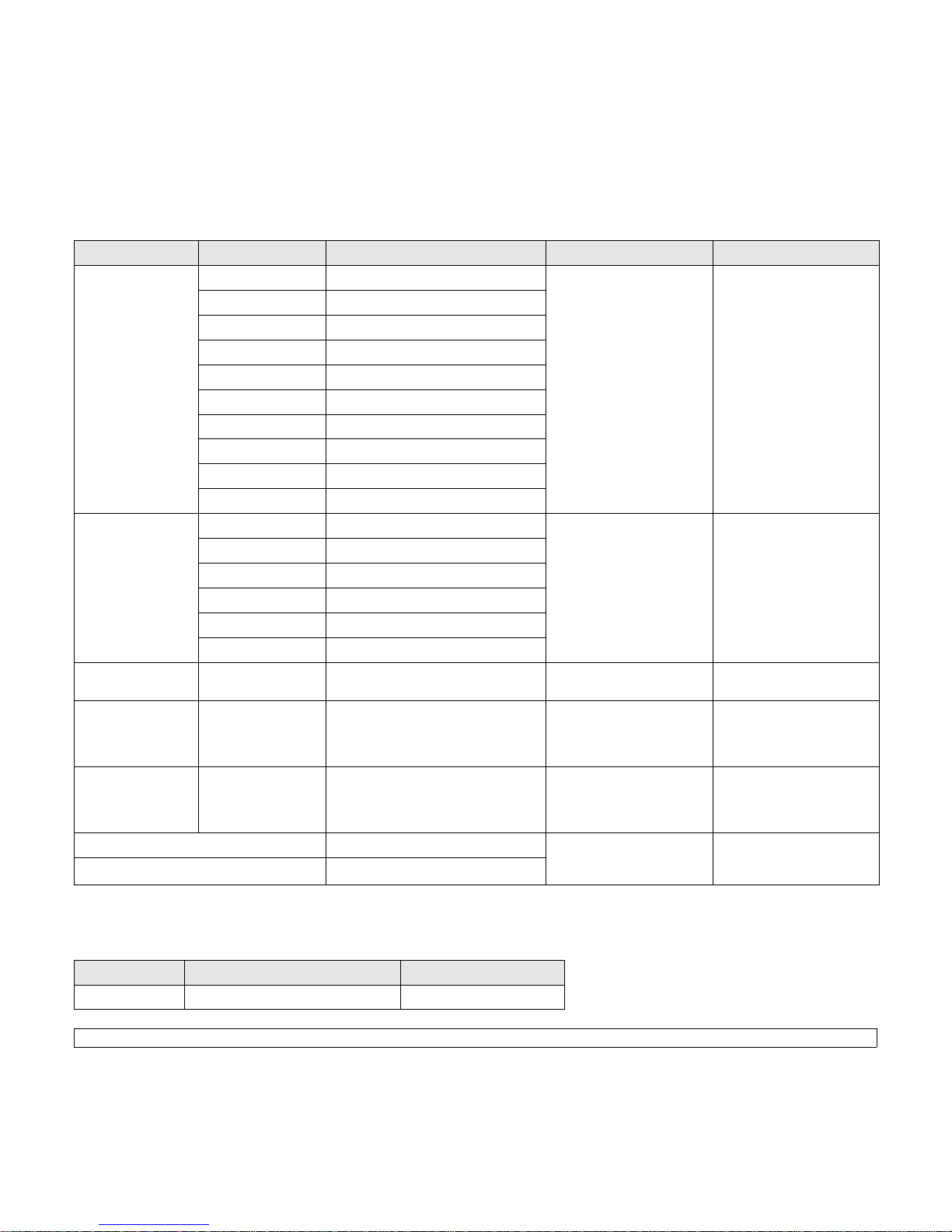
5.2 <
Carga de material de impresión>
Tamaños de papel admitidos
Materiales de impresión para impresión dúplex
Tipo Tamaño Dimensiones Gramaje
a
a. Si el gramaje del papel es mayor a 28 lb (105 g/m2), utilice la bandeja multiusos.
Capacidad
b
b. La capacidad máxima puede variar según el gramaje y el grosor del material, y según las condiciones ambientales.
Papel normal Letter 216 mm x 279 mm (8,5" x 11") • 60 a 105 g/m2
(papel bond de 16 a 28 lb)
para la bandeja
• 60 a 163 g/m
2
(papel bond de 16 a 43 lb)
para la bandeja multiusos
• 500 hojas de 75 g/m
2
(papel bond de 20 lb)
para la bandeja
• 100 hojas para la bandeja
multiusos
Legal 216 mm x 356 mm (8,5" x 14")
Folio 216 mm x 330,2 mm (8,5" x 13")
Oficio 216 mm x 330,2 mm (8,5" x 13,5")
A4 210 mm x 297 mm (8,27" x 11,69")
JIS B5 182 mm x 257 mm (7,18" x 10,12")
ISO B5 176 mm x 250 mm (6,93" x 9,84")
Ejecutivo 184,2 mm x 266,7 mm (7,25" x 10,5")
A5 148,5 mm x 210 mm (5,85" x 8,27")
A6 105 mm x 148,5 mm (4,13" x 5,85")
Sobre Sobre B5 176 mm x 250 mm (6,93" x 9,84") 60 a 90 g/m
2
(16 a 24 lb) 10 hojas de 75 g/m2 (20 lb)
en la bandeja multiusos
Sobre Monarca 98,4 mm x 190,5 mm (3,88" x 7,5")
Sobre COM-10 105 mm x 241 mm (4,12" x 9,5")
Sobre DL 110 mm x 220 mm (4,33" x 8,66")
Sobre C5 162 mm x 229 mm (6,38" x 9,02")
Sobre C6 114 mm x 162 mm (4,49" x 6,38")
Transparencias Letter, A4 Consulte la sección Papel normal 138 a 146 g/m
2
(37 a 39 lb) 50 hojas de 75 g/m2 (20 lb)
en la bandeja multiusos
Etiquetas Letter, Legal, Folio,
Oficio, A4, JIS B5,
ISO B5, Ejecutivo,
A5, A6
Consulte la sección Papel normal 120 a 150 g/m
2
(32 a 40 lb) 25 hojas de 75 g/m2 (20 lb)
en la bandeja multiusos
Cartulina Letter, Legal, Folio,
Oficio, A4, JIS B5,
ISO B5, Ejecutivo,
A5, A6
Consulte la sección Papel normal 60 a 163 g/m
2
(16 a 43 lb) 10 hojas de 75 g/m2 (20 lb)
en la bandeja multiusos
Tamaño mínimo (personalizado) 76 mm x 127 mm (3" x 5") 60 a 163 g/m
2
(16 a 43 lb) Consulte las secciones
anteriores de la sección
Capacidad
Tamaño máximo (personalizado) 216 mm x 356 mm (8,5" x 14")
Tipo Tamaño Gramaje
Papel normal A4, Letter, Oficio, Legal y Folio. 60 a 105 g/m2 (16 a 28 lb)
